Page 1
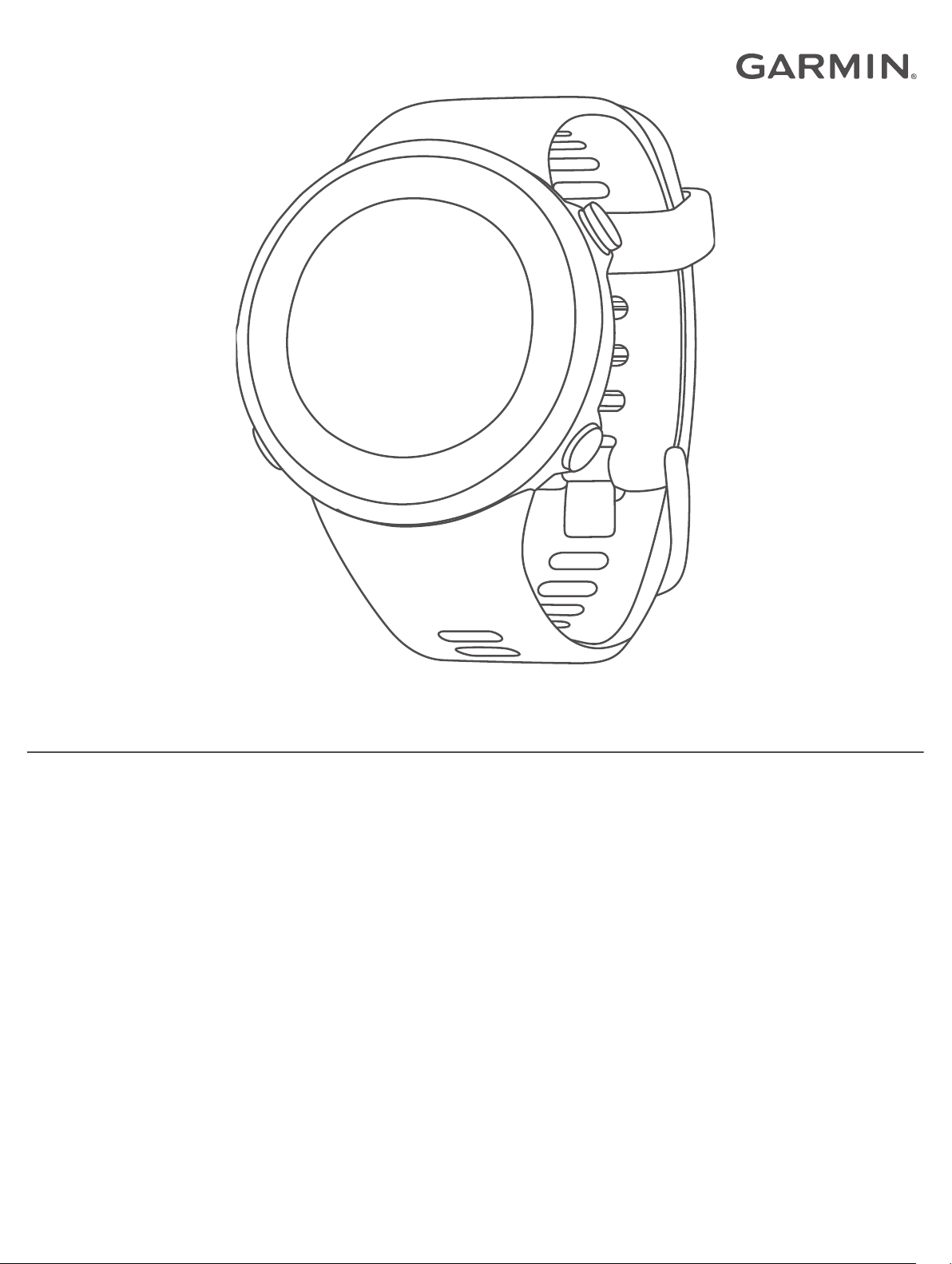
GARMIN SWIM™ 2
Användarhandbok
Page 2
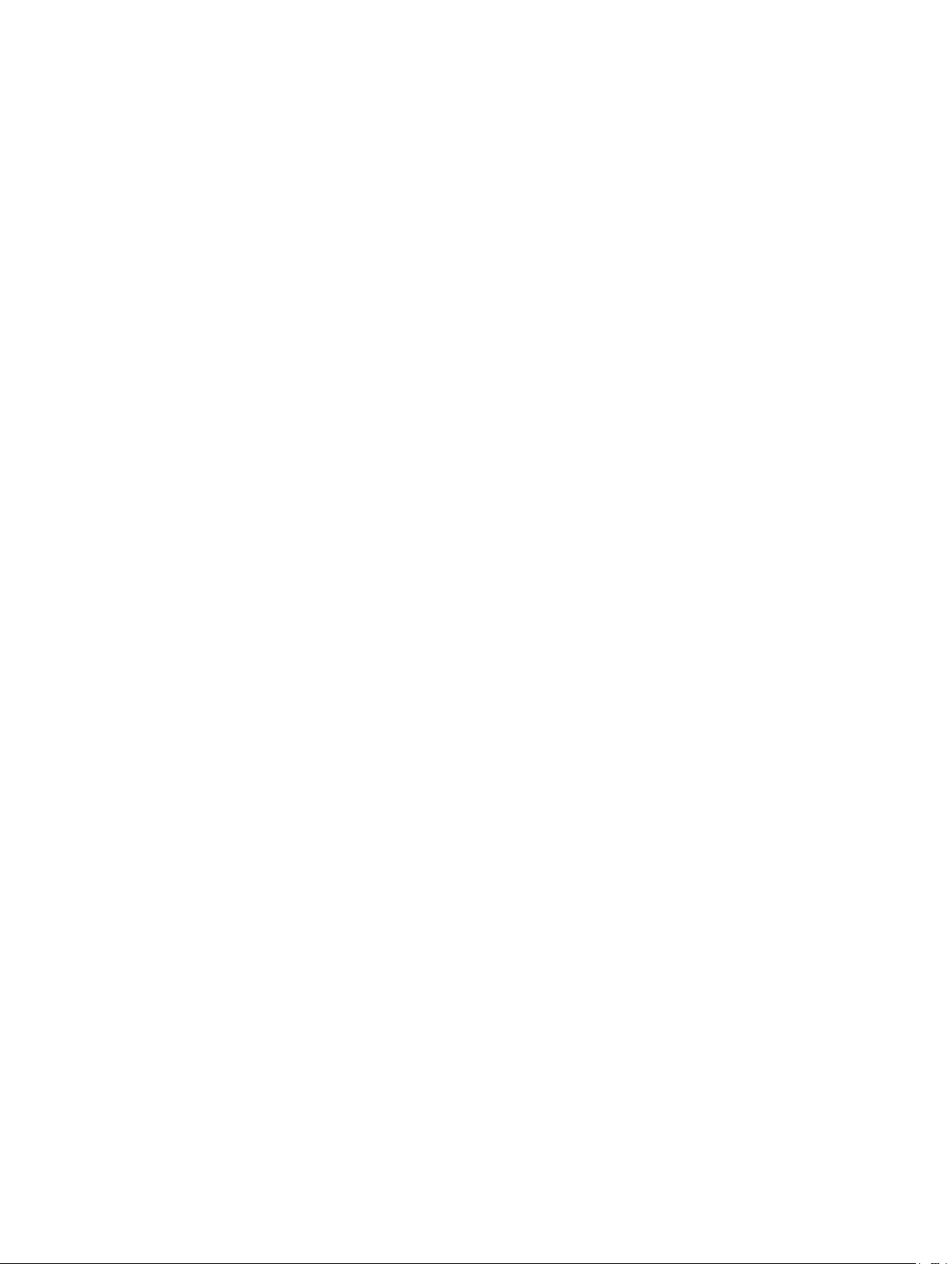
© 2019 Garmin Ltd. eller dess dotterbolag
Med ensamrätt. I enlighet med upphovsrättslagarna får den här handboken inte kopieras, helt eller delvis, utan ett skriftligt godkännande från Garmin. Garmin förbehåller sig rätten att ändra eller
förbättra sina produkter och att förändra innehållet i den här handboken utan skyldighet att meddela någon person eller organisation om sådana ändringar eller förbättringar. Gå till
www.garmin.com om du vill ha aktuella uppdateringar och tilläggsinformation gällande användningen av den här produkten.
Garmin®, Garmin logotypen, ANT+®, Auto Lap®, Auto Pause®, Edge® och VIRB® är varumärken som tillhör Garmin Ltd. eller dess dotterbolag och är registrerade i USA och andra länder. Body
Battery™, Connect IQ™, Garmin Connect™, Garmin Express™, Garmin Move IQ™, Garmin Swim™, HRM-Tri™, HRM-Swim™ och TrueUp™ är varumärken som tillhör Garmin Ltd. eller dess
dotterbolag. De här varumärkena får inte användas utan skriftligt tillstånd av Garmin.
Android™ är ett varumärke som tillhör Google Inc. Apple®, iPhone® och Mac® är varumärken som tillhör Apple Inc. och är registrerade i USA och andra länder. Märket BLUETOOTH® och
logotyperna ägs av Bluetooth SIG, Inc., och all användning av sådana märken från Garmin är licensierad. Avancerad hjärtslagsanalys från Firstbeat. Windows® och Windows NT® är registrerade
varumärken som tillhör Microsoft Corporation i USA och andra länder. Övriga varumärken och varunamn tillhör respektive ägare.
Denna produkt är certifierad av ANT+®. Besök www.thisisant.com/directory för att se en lista över kompatibla produkter och appar.
Page 3
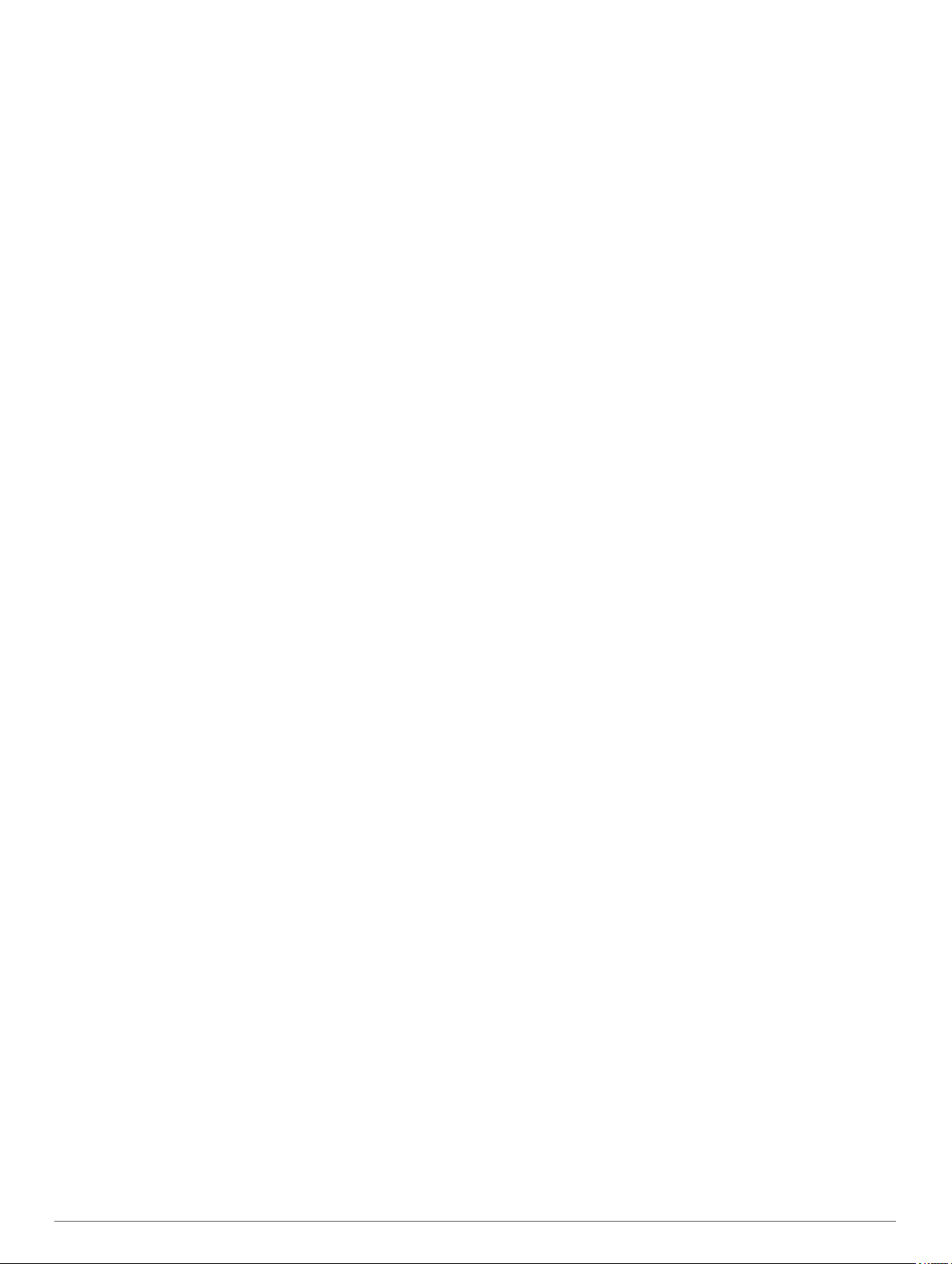
Innehållsförteckning
Introduktion.....................................................................1
Översikt över enheten.................................................................1
GPS-status och statusikoner...................................................... 1
Para ihop din smartphone med enheten.................................... 1
Träning............................................................................ 1
Ta en simtur i bassäng............................................................... 1
Automatisk vila....................................................................... 2
Distansregistrering................................................................. 2
Träna med träningsloggen..................................................... 2
Ställa in en tempovarning vid simning................................... 2
Ändra en tempovarning under simning i bassäng................. 2
Workouts (pass)..........................................................................2
Följa upp ett simpass i bassäng.............................................2
Registrera test av kritisk simhastighet................................... 2
Redigera resultatet av din kritiska simhastighet.................... 3
Om träningskalendern............................................................3
Personliga rekord i simning........................................................ 3
Visa dina personliga rekord................................................... 3
Återställa ett personligt rekord............................................... 3
Ta bort ett personligt rekord................................................... 3
Ta bort alla personliga rekord................................................ 3
Simma i öppet vatten.................................................................. 3
Information om Swim.................................................................. 3
Simterminologi....................................................................... 3
Simtagstyper.......................................................................... 3
Starta en aktivitet........................................................................ 3
Tips för att spela in aktiviteter................................................ 4
Stoppa en aktivitet...................................................................... 4
Träna inomhus............................................................................ 4
Aktivitetsspårning.......................................................... 4
Automatiskt mål.......................................................................... 4
Använda inaktivitetsvarning........................................................ 4
Aktivera rörelseavisering........................................................4
Intensiva minuter........................................................................ 4
Få intensiva minuter...............................................................4
Sömnspårning.............................................................................4
Använda automatisk sömnmätning........................................ 4
Använda stör ej-läge.............................................................. 4
Smarta funktioner........................................................... 5
Bluetooth anslutna funktioner..................................................... 5
Synkronisera data manuellt med Garmin Connect................ 5
Widgets....................................................................................... 5
Visa widgets........................................................................... 5
Visa meny för kontroller.............................................................. 5
Hitta en borttappad mobil enhet................................................. 5
Styr musikuppspelning på en ansluten smartphone................... 6
Aktivera aviseringar för Bluetooth............................................... 6
Visa aviseringar..................................................................... 6
Hantera aviseringar................................................................6
Stänga av Bluetooth smartphoneanslutningen...................... 6
Sätta på och slå av anslutningsvarningar för smartphone..... 6
Synkronisera aktiviteter.............................................................. 6
Pulsfunktioner................................................................ 6
Pulsmätning vid handleden........................................................ 6
Pulsmätning vid simning........................................................ 6
Bära enheten......................................................................... 6
Tips för oregelbundna pulsdata............................................. 6
Visa puls-widgeten................................................................. 7
Sända pulsdata till Garmin enheter....................................... 7
Ställa in en varning för onormal puls..................................... 7
Stänga av pulsmätaren vid handleden.................................. 7
Om pulszoner............................................................................. 7
Träningsmål........................................................................... 7
Ställa in din maxpuls
Anpassa pulszoner och maxpuls........................................... 7
Beräkning av pulszon.............................................................8
Training Effect.............................................................................8
Pulsvariabilitet och stressnivå.....................................................8
Använda stressnivåwidgeten................................................. 8
Body Battery............................................................................... 8
Visa Body Battery widgeten................................................... 8
Tips för bättre Body Battery data........................................... 9
.............................................................. 7
Historik............................................................................ 9
Simhistorik.................................................................................. 9
Visa historik................................................................................ 9
Ta bort historik............................................................................ 9
Visa datatotaler........................................................................... 9
Datahantering............................................................................. 9
Ta bort filer............................................................................. 9
Koppla bort USB-kabeln........................................................ 9
Garmin Connect..........................................................................9
Synkronisera dina data med Garmin Connect appen.......... 10
Använda Garmin Connect på din dator............................... 10
Anpassa enheten.......................................................... 10
Ställa in din användarprofil....................................................... 10
Aktivitetsalternativ..................................................................... 10
Anpassa simningsalternativ................................................. 10
Anpassa aktivitetsalternativ................................................. 10
Ställa in en återkommande varning..................................... 10
Ange bassänglängden......................................................... 10
Ställa in när nedräkning ska börja....................................... 10
Anpassa datafälten.............................................................. 10
Aktivera varvknappen.......................................................... 11
Markera varv enligt distans.................................................. 11
Använda Auto Pause® funktionen....................................... 11
Ändra GPS-inställningarna.................................................. 11
Anpassa widgetslingan............................................................. 11
Inställningar för aktivitetsspårning............................................ 11
Stänga av aktivitetsspårning................................................ 11
Inställningar för urtavlan........................................................... 11
Anpassa urtavlan................................................................. 11
Hämta Connect IQ funktioner.............................................. 11
Hämta Connect IQ funktioner med hjälp av datorn.............. 12
Systeminställningar...................................................................12
Tidsinställningar................................................................... 12
Tidszoner............................................................................. 12
Ändra inställningar för bakgrundsbelysning......................... 12
Ställa in enhetsljud............................................................... 12
Låsa och låsa upp enheten.................................................. 12
Visa tempo eller hastighet....................................................12
Ändra måttenheterna........................................................... 12
Klocka....................................................................................... 12
Ställa in tid manuellt............................................................. 12
Synkronisera klockan med GPS.......................................... 12
Ställa in larm........................................................................ 12
Ta bort ett larm.....................................................................13
Starta nedräkningstimern..................................................... 13
Använda stoppuret............................................................... 13
Enhetsinformation........................................................ 13
Ladda enheten.......................................................................... 13
Tips för hur du laddar enheten............................................. 13
Bära enheten............................................................................ 13
Skötsel av enheten................................................................... 13
Rengöra enheten................................................................. 13
Byta banden......................................................................... 14
Specifikationer.......................................................................... 14
Visa enhetsinformation............................................................. 14
Felsökning.................................................................... 14
Innehållsförteckning i
Page 4
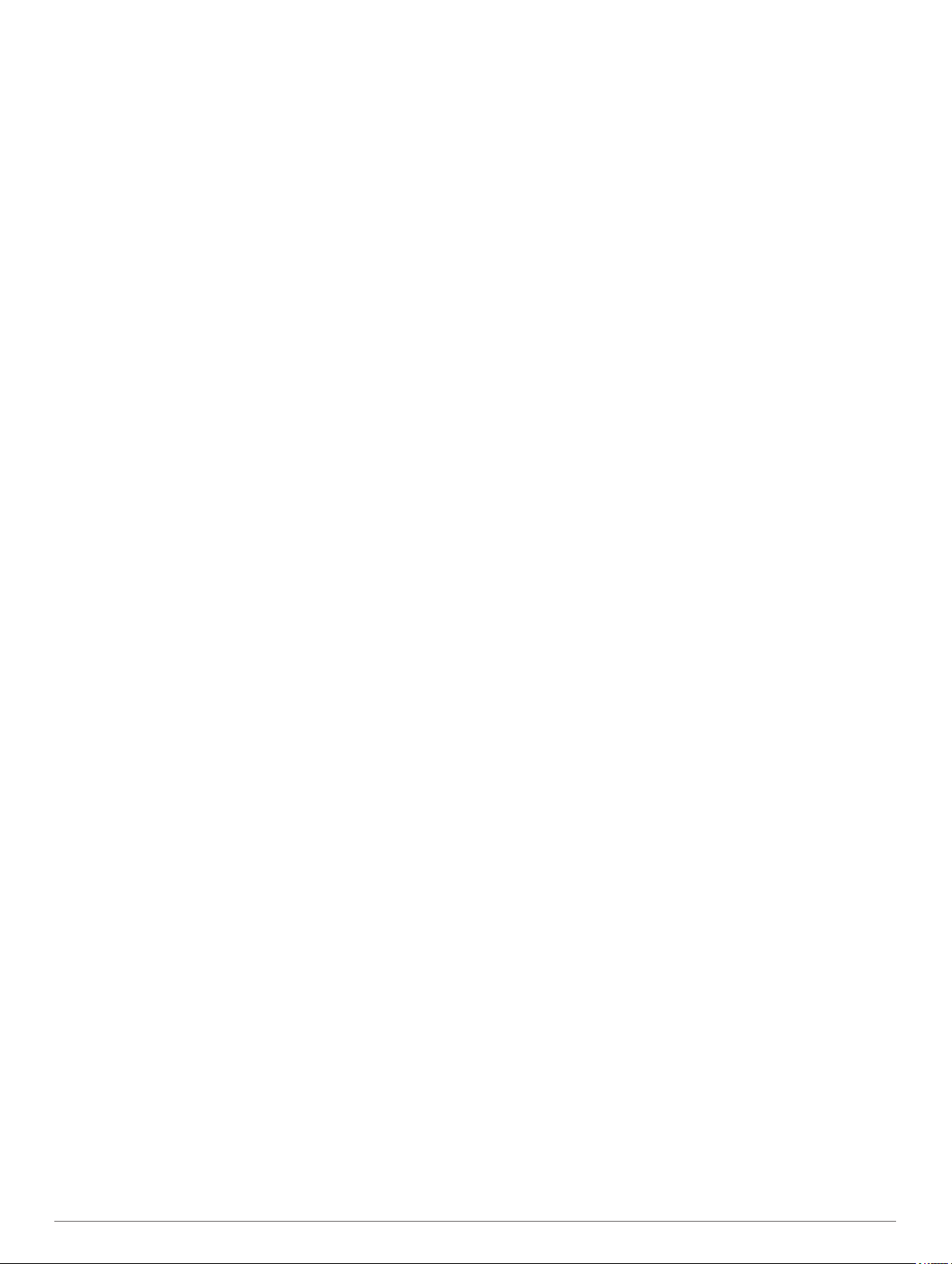
Produktuppdateringar............................................................... 14
Uppdatera programvaran med appen Garmin Connect...... 14
Konfigurera Garmin Express................................................14
Uppdatera programvaran med Garmin Express.................. 14
Mer information......................................................................... 14
Aktivitetsspårning......................................................................14
Min dagliga stegräkning visas inte....................................... 14
Stegräkningen verkar inte stämma...................................... 14
Stegräkningen på enheten stämmer inte överens med
stegräkningen på mitt Garmin Connect konto..................... 14
Mina intensiva minuter blinkar............................................. 14
Söka satellitsignaler.................................................................. 15
Förbättra GPS-satellitmottagningen.....................................15
Starta om enheten.................................................................... 15
Återställa alla standardinställningar.......................................... 15
Enheten är på fel språk............................................................ 15
Är min smartphone kompatibel med min enhet?...................... 15
Telefonen ansluter inte till enheten........................................... 15
Kan jag använda konditionsaktiviteten utomhus?.................... 15
Tips för befintliga Garmin Connect användare......................... 15
Maximera batteritiden............................................................... 15
Bilagor........................................................................... 15
Datafält..................................................................................... 15
ANT+ pulsmätare......................................................................16
Parkoppla din externa pulsmätare....................................... 17
Träningsmål.............................................................................. 17
Om pulszoner.......................................................................17
Beräkning av pulszon...........................................................17
Symbolförklaringar.................................................................... 17
Index.............................................................................. 18
ii Innehållsförteckning
Page 5
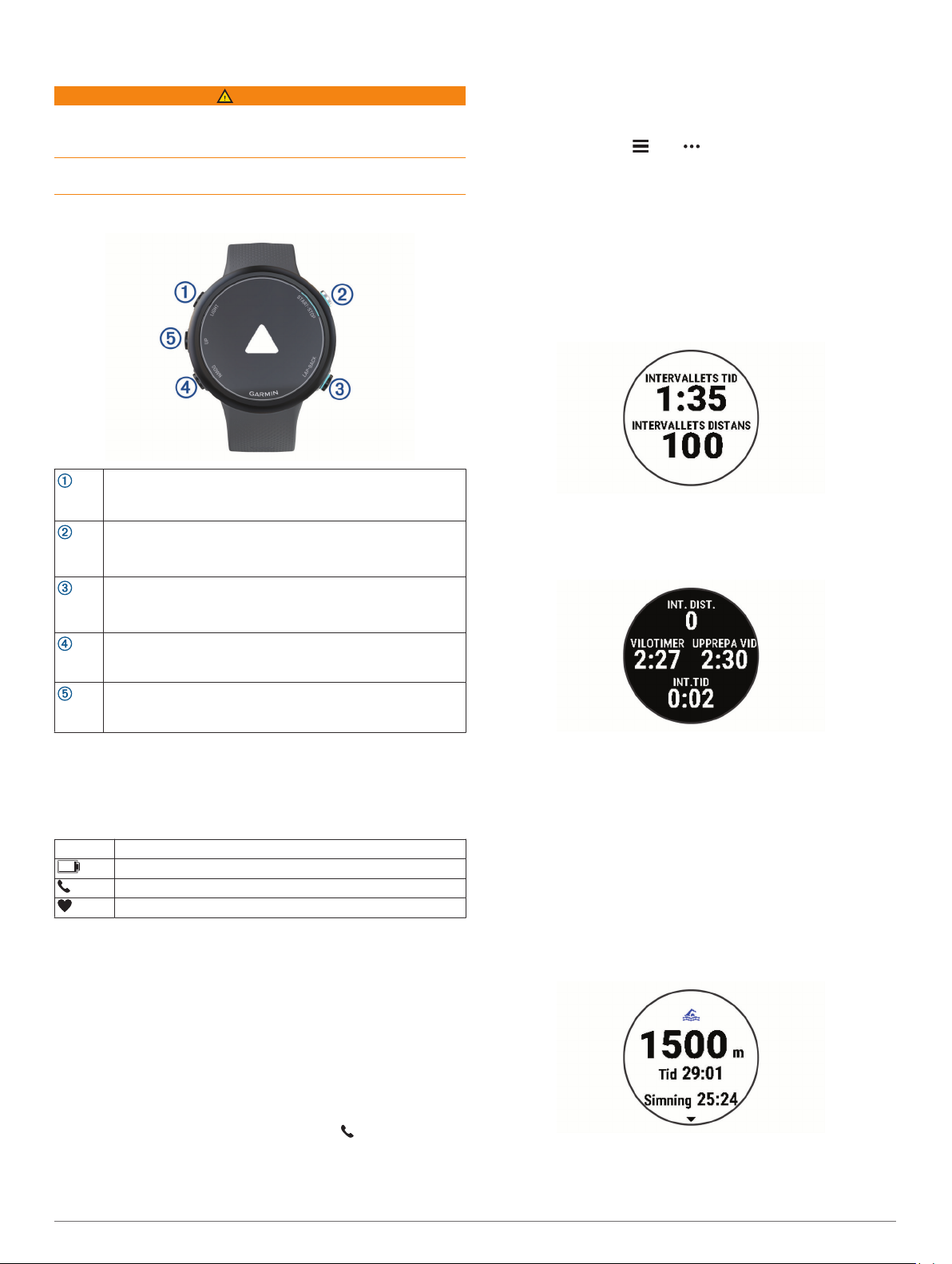
Introduktion
VARNING
Guiden Viktig säkerhets- och produktinformation, som medföljer
i produktförpackningen, innehåller viktig information och
produktvarningar.
Rådgör alltid med en läkare innan du påbörjar eller ändrar ett
motionsprogram.
Översikt över enheten
Välj för att sätta på enheten.
LIGHT
START
STOP
BACK
LAP
DOWN
UP
GPS-status och statusikoner
För utomhusaktiviteter lyser statusfältet grönt när GPS:en är
redo. När en ikon blinkar innebär det att enheten söker efter en
signal eller ansluten enhet. När en ikon lyser innebär det att
signalen har hittats eller att enheten är ansluten.
GPS GPS-status
Para ihop din smartphone med enheten
För att använda Garmin Swim 2 enhetens anslutningsfunktioner
måste den paras ihop direkt via Garmin Connect™appen , istället
för via Bluetooth® inställningarna på din smartphone.
1
2
3
4
Tryck här för att slå på och stänga av belysningen.
Håll nedtryckt för att visa menyn för kontroller.
Tryck här om du vill starta eller stoppa aktivitetstiduret.
Välj för att välja ett alternativ eller bekräfta ett meddelande.
Tryck här för att återgå till föregående sida.
Tryck här för att registrera ett varv under en aktivitet.
Välj för att bläddra genom widgetar, datasidor, alternativ och
inställningar.
Håll ned för att öppna musikkontrollerna.
Välj för att bläddra genom widgetar, datasidor, alternativ och
inställningar.
Håll nedtryckt för att visa menyn.
Batteristatus
Anslutningsstatus för smartphone
Pulsstatus
I app store i din smartphone installerar och öppnar du Garmin
Connect appen.
Placera din smartphone inom 10 m (33 fot) från enheten.
Välj LIGHT för att sätta på enheten.
Första gången du slår på enheten går den in i
ihopparningsläge.
TIPS: Du kan trycka ned LIGHT och välja för att manuellt
aktivera ihopparningsläget.
Välj ett alternativ för att lägga till enheten i ditt Garmin
Connect konto:
• Om det här är första gången du parar ihop en enhet med
appen Garmin Connect följer du instruktionerna på
skärmen.
• Om du redan har parat ihop en annan enhet med Garmin
Connect appen väljer du Garmin-enheter > Lägg till
enhet på menyn eller och följer instruktionerna på
skärmen.
Träning
Ta en simtur i bassäng
På urtavlan väljer du START > Simbassäng.
1
Välj rätt bassänglängd eller ange en anpassad längd.
2
Välj START.
3
Börja simma.
4
Enheten registrerar automatiskt simintervaller och längder.
Om du vilar väljer du LAP för att skapa ett vilointervall.
5
Skärmen ändras till vit text mot svart bakgrund och vilosidan
visas.
På vilosidan väljer du LAP för att återuppta simning och
6
skapa ett nytt simintervall.
Obs! Du kan också låta enheten automatiskt skapa
vilointervall genom att använda den automatiska
vilofunktionen (Automatisk vila, sidan 2).
Välj UP eller DOWN för att visa fler datasidor (valfritt).
7
När du är klar med simturen väljer du STOP för att stoppa
8
aktivitetstimern.
Välj ett alternativ:
9
• Välj Fortsätt om du vill starta aktivitetstimern igen.
• Välj Spara om du vill spara simturen och återställa
aktivitetstimern. Du kan se en sammanfattning eller välja
DOWN för att se mer data.
• Välj Ta bort > Ja för att ta bort simturen.
Introduktion 1
Page 6
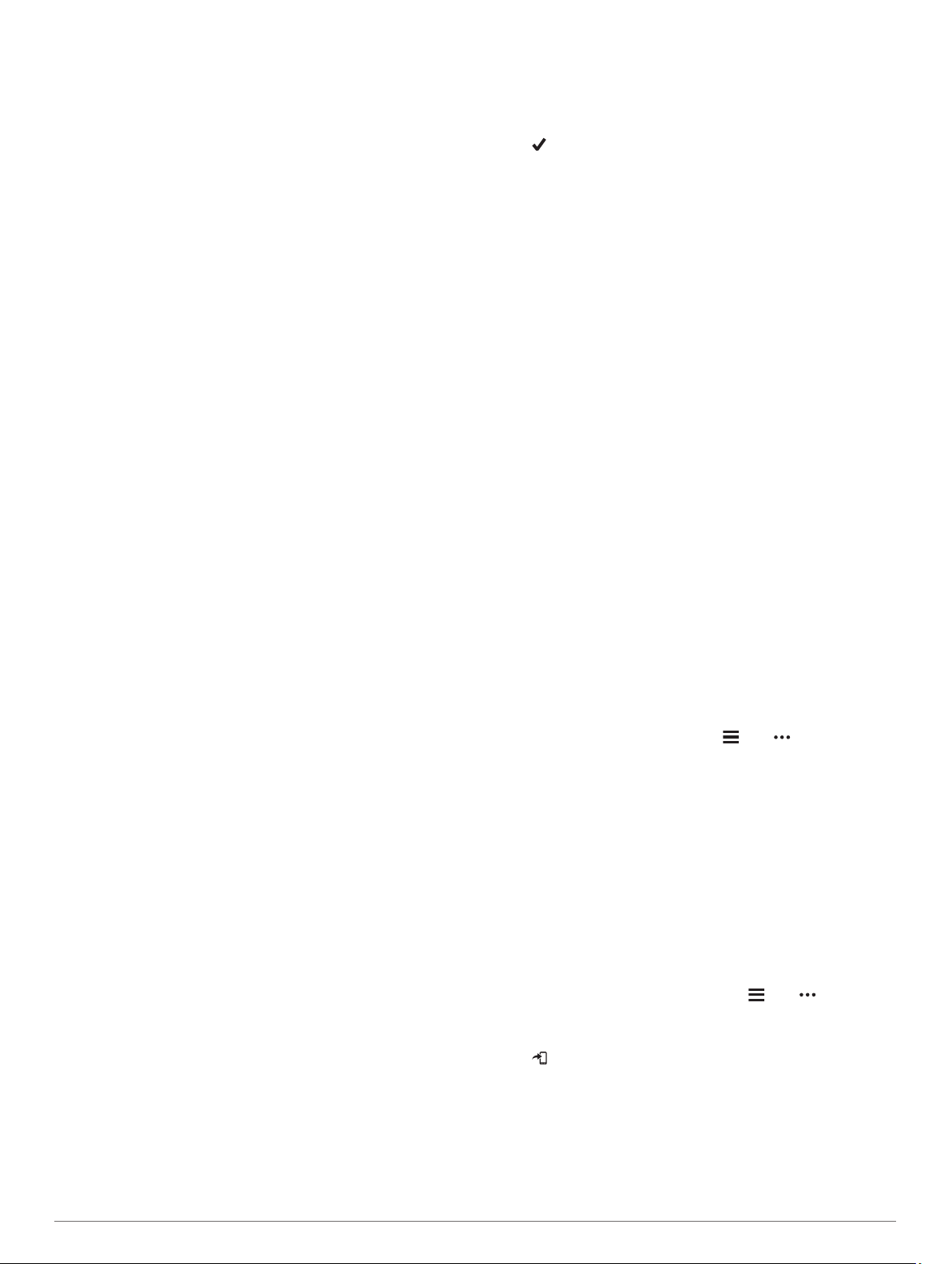
Automatisk vila
Funktionen automatisk vila är bara tillgänglig för simning i
bassäng. Enheten upptäcker automatiskt när du vilar och
vilosidan visas. Om du vilar i mer än 15 sekunder skapar
enheten automatiskt ett vilointervall. När du återupptar
simningen startar enheten automatiskt ett nytt simintervall. Du
kan aktivera den automatiska vilofunktionen i
aktivitetsalternativen (Anpassa simningsalternativ, sidan 10).
TIPS: För bästa resultat när du använder den automatiska
vilofunktionen ska du minimera dina armrörelser när du vilar.
Om du inte vill använda den automatiska vilofunktionen väljer du
LAP för att manuellt markera början och slutet av varje
vilointervall.
Distansregistrering
Enheten Garmin Swim 2 mäter och registrerar distans efter
slutförda längder. Bassängstorleken måste stämma för att rätt
distans ska visas (Ange bassänglängden, sidan 10).
TIPS: För att få rätt resultat simmar du hela längden och
använder samma slags simtag under hela längden. Pausa
tiduret när du vilar.
TIPS: Hjälp enheten att räkna dina längder genom att skjuta
iväg dig själv från bassängkanten med stor kraft och glida en bit
innan du tar ditt första simtag.
TIPS: Under övningar måste du antingen pausa timern eller
använda funktionen för träningsloggning (Träna med
träningsloggen, sidan 2).
Träna med träningsloggen
Träningsloggfunktionen är bara tillgänglig för simning i bassäng.
Du kan använda träningsloggfunktionen för att manuellt spela in
sparkset, enarmssimning eller annan typ av simning som inte är
något av de fyra huvudsimsätten.
Under simaktiviteten i bassängen väljer du UP eller DOWN
1
för att visa träningsloggsidan.
Välj LAP om du vill starta träningstiduret.
2
Välj LAP när du har avslutat ett träningsintervall.
3
Träningstiduret stannar, men aktivitetstiduret fortsätter att
spela in hela simpasset.
Välj en distans för den avslutade träningen.
4
Distanssteg baseras på den bassänglängd som du valt för
aktivitetsprofilen.
Välj ett alternativ:
5
• Om du vill starta ett nytt träningsintervall väljer du LAP.
• Om du vill starta ett simintervall väljer du UP eller DOWN
för att återgå till simträningssidorna.
Ställa in en tempovarning vid simning
Du kan ställa in ett måltempo för simning i bassäng. En varning
meddelar dig varje gång du ska vända vid bassängkanten. Om
du till exempel ställer in ett måltempo på 2 minuter per 100 m,
med en bassänglängd på 25 m, låter alarmet var 30:e sekund.
Obs! Tempovarningar kräver exakt intervalltiming. Om du vill ha
mer exakta resultat när du simmar med en tempovarning
använder du knappen LAP för vilointervall i stället för den
automatiska vilofunktionen.
På urtavlan väljer du START > Simbassäng > Alternativ >
1
Anslutningsaviseringar > Lägg till ny > Tempo.
Ställ in måttenheter som meter eller yard.
2
Ange tiden.
3
Måltempot visas längst upp på skärmen.
Välj START.
4
En skärm visas med information om hur ofta tempovarningen
larmar baserat på vald bassängstorlek.
Välj BACK två gånger för att återgå till timersidan.
5
Ändra en tempovarning under simning i bassäng
Håll UP under simningen i bassängen.
1
Välj Tempovarning.
2
Välj UP eller DOWN för att justera tempot.
3
Välj .
4
Den uppdaterade tempotiden visas.
TIPS: Om du vill stänga av ljudet för tempovarningen håller
du ned UPoch väljer Stäng av tempovarning.
Workouts (pass)
Enheten kan vägleda dig genom träningspass med flera steg
som innehåller mål för varje steg, såsom distans, repetitioner,
simtagstyp eller andra mätdata. Du kan skapa anpassade
simpass med Garmin Connect och överföra dem till enheten.
Du kan skapa ett schemalagt träningsprogram med kalendern i
Garmin Connect och skicka de schemalagda träningspassen till
din enhet.
Följa upp ett simpass i bassäng
Enheten kan vägleda dig genom flera steg i ett träningspass.
Obs! Innan du kan hämta och använda ett träningsprogram
måste du ha ett Garmin Connect konto (Para ihop din
smartphone med enheten, sidan 1).
På urtavlan väljer du START > Simbassäng > Alternativ >
1
Träningspass.
Välj ett alternativ:
2
• Välj Mina träningspass för att köra träningspass som
hämtats från Garmin Connect.
• Välj Kritisk simhastighet för att fastställa din anaeroba
tröskelhastighet.
• Välj Träningskalender för att köra eller visa planerade
träningspass.
Följ instruktionerna på skärmen.
3
Skapa ett eget simpass på Garmin Connect
Innan du kan skapa ett träningspass i Garmin Connect appen
måste du ha ett Garmin Connect konto (Garmin Connect,
sidan 9).
I Garmin Connect appen väljer du eller .
1
Välj Träning > Träningspass > Skapa ett träningspass.
2
Välj Simning i bassäng.
3
Skapa ett anpassat träningspass.
4
Välj Spara.
5
Ge passet ett namn och välj Spara.
6
Det nya träningspasset visas i listan med träningspass.
Obs! Du kan skicka det här träningspasset till enheten
(Skicka ett eget träningspass till enheten, sidan 2).
Skicka ett eget träningspass till enheten
Du kan skicka ett eget träningspass som du har skapat med
Garmin Connect appen till enheten (Skapa ett eget simpass på
Garmin Connect, sidan 2).
Från Garmin Connect appen väljer du eller .
1
Välj Träning > Träningspass.
2
Välj ett träningspass i listan.
3
Välj .
4
Välj en kompatibel enhet.
5
Följ instruktionerna på skärmen.
6
Registrera test av kritisk simhastighet
Värdet för din kritiska simhastighet (CSS) är resultatet av ett
tidsbaserat test. Din CSS är den teoretiska hastighet som du
bibehåller kontinuerligt utan att bli uttröttad. Du kan använda din
2 Träning
Page 7
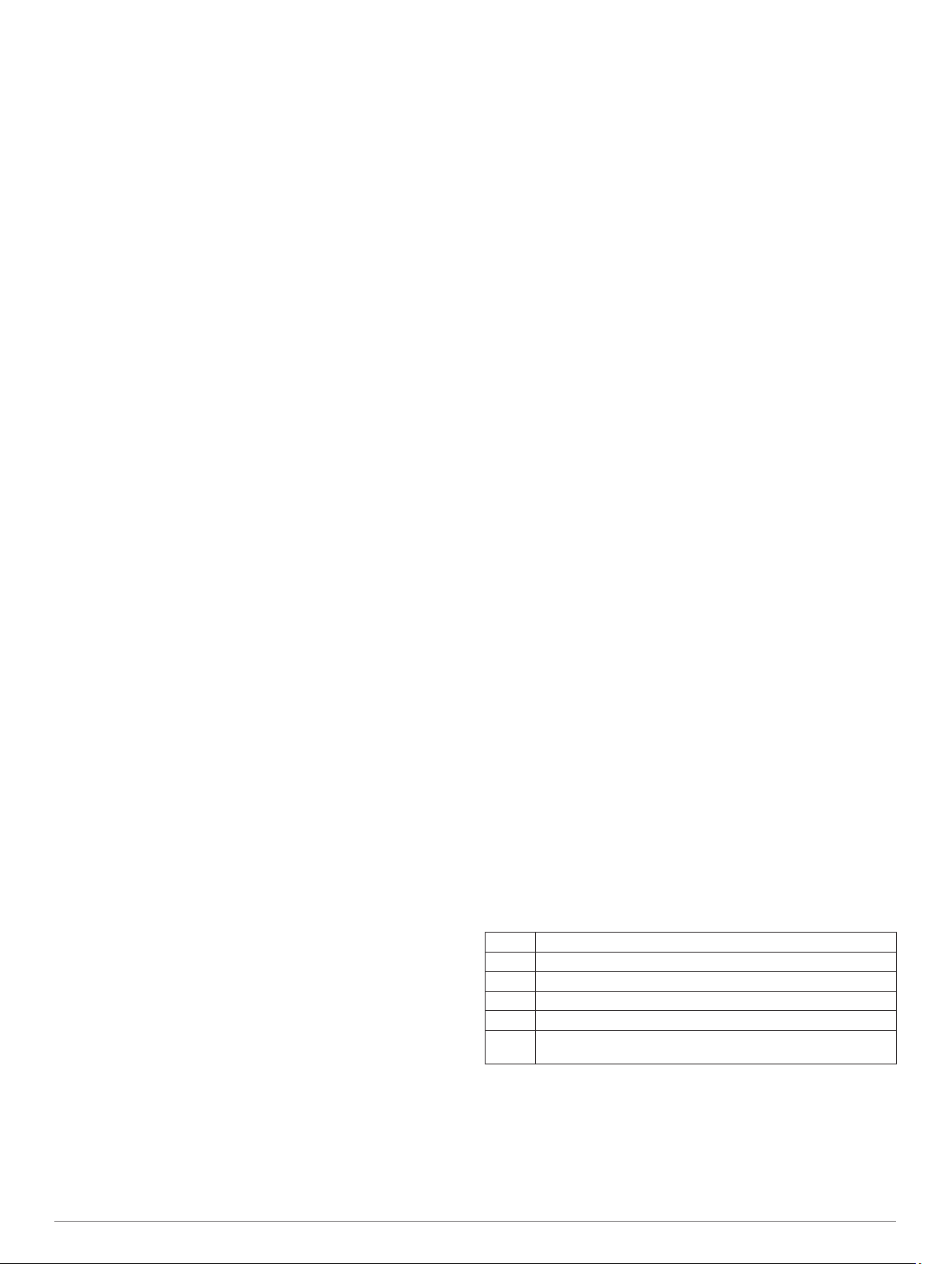
CSS för att styra din träningshastighet och hålla koll på din
utveckling.
På urtavlan välj START > Simbassäng > Alternativ >
1
Träningspass > Kritisk simhastighet > Simma för att
testa kritisk simhastighet.
Välj DOWN för att förhandsgranska steg i träningspass.
2
Välj Testsim > START.
3
Följ instruktionerna på skärmen.
4
En skärm med ditt CSS-resultat visas.
Välj Godkänn eller Avvisa.
5
Redigera resultatet av din kritiska simhastighet
Du kan redigera eller ange en ny tid för CSS-värdet manuellt.
På urtavlan väljer du START > Simbassäng > Alternativ >
1
Träningspass > Kritisk simhastighet > CSS.
Ange antalet minuter.
2
Välj START.
3
Ange antalet sekunder.
4
Välj START.
5
Den nya CSS-tiden visas längst upp på skärmen.
Om träningskalendern
Träningskalendern på enheten är en förlängning av
träningskalendern eller schemat du konfigurerat i Garmin
Connect. När du har lagt till några träningspass i Garmin
Connect kalendern kan du skicka dem till enheten. Alla
planerade träningspass som skickats till enheten visas i
kalenderwidgeten. När du väljer en dag i kalendern kan du visa
eller köra passet. Det planerade passet stannar kvar i enheten
oavsett om du slutför det eller hoppar över det. När du skickar
planerade träningspass från Garmin Connect skriver de över
den befintliga träningskalendern.
Visa schemalagda träningspass
Du kan visa simpass som är schemalagda i träningskalendern
och starta ett träningspass.
På urtavlan väljer du START > Simbassäng >
1
Träningspass > Träningskalender.
Dina schemalagda träningspass visas, sorterade efter datum.
Välj ett träningspass.
2
Välj ett alternativ:
3
• Om du vill visa träningspassets olika steg väljer du Visa.
• För att starta träningen väljer du Kör träningspass.
Personliga rekord i simning
När du avslutar en simaktivitet visar enheten alla nya personliga
rekord du har uppnått under aktiviteten. Personliga rekord
innefattar din snabbaste tid under ett flertal typiska
tävlingsdistanser och längsta simtur.
Visa dina personliga rekord
På urtavlan håller du UP nedtryckt.
1
Välj Historik > Rekord.
2
Välj ett rekord.
3
Välj Visa rekord.
4
Återställa ett personligt rekord
Du kan återställa alla personliga rekord till det som tidigare
registrerats.
På urtavlan håller du UP nedtryckt.
1
Välj Historik > Rekord.
2
Välj ett rekord som ska återställas.
3
Välj Föregående > Ja.
4
Obs! Detta tar inte bort några sparade aktiviteter.
Ta bort ett personligt rekord
På urtavlan håller du UP nedtryckt.
1
Välj Historik > Rekord.
2
Välj ett rekord som ska tas bort.
3
Välj Rensa rekord > Ja.
4
Obs! Detta tar inte bort några sparade aktiviteter.
Ta bort alla personliga rekord
På urtavlan håller du UP nedtryckt.
1
Välj Historik > Rekord.
2
Välj Rensa alla rekord > Ja.
3
Obs! Detta tar inte bort några sparade aktiviteter.
Simma i öppet vatten
Du kan lagra simdata, bland annat distans, tempo och
simtagstempo. Du kan lägga till datasidor till standardaktiviteten
för simning i öppet vatten (Anpassa datafälten, sidan 10).
Välj START > Öppet vatten.
1
Gå ut och vänta medan enheten hämtar satelliter.
2
Tryck på START för att starta timern.
3
Börja simma.
4
Välj UP eller DOWN för att visa fler datasidor (valfritt).
5
När du har avslutat aktiviteten väljer du STOP > Spara.
6
Information om Swim
Simterminologi
Längd: En sträcka i simbassängen.
Intervall: En eller flera längder i följd. Efter vila startar ett nytt
intervall.
Simtag: Ett simtag räknas varje gång den arm som du har
enheten på slutför en hel cykel.
Swolf: Din swolf-poäng är summan av tiden för en
bassänglängd plus antalet simtag för den längden. T.ex. 30
sekunder plus 15 simtag motsvarar en swolf-poäng på 45.
Vid simning i öppet vatten beräknas swolf över 25 meter.
Swolf är ett mått på effektiviteten i din simning och som i golf
är ett lägre resultat bättre.
Kritisk simhastighet (CSS): Din CSS är den teoretiska
hastighet som du bibehåller kontinuerligt utan att bli uttröttad.
Du kan använda din CSS för att styra din träningshastighet
och hålla koll på din utveckling.
Simtagstyper
Identifiering av simtagstyp är bara tillgänglig för simning i
bassäng. Din typ av simtag identifieras i slutet av en längd. Typ
av simtag visas i Garmin Connect kontot. Du kan även välja
simtagstyp som ett anpassat datafält (Anpassa datafälten,
sidan 10).
Frisim Fristil
Rygg Ryggsim
Bröst Bröstsim
Fjäril Fjärilsim
Blandat Mer än en simtagstyp i en intervall
Övning Används vid träningsloggning (Träna med träningsloggen,
sidan 2)
Starta en aktivitet
När du startar en aktivitet slås GPS på automatiskt (om detta
krävs). Om du har en trådlös sensor (tillval) kan du parkoppla
den med Garmin Swim 2 enheten (Parkoppla din externa
pulsmätare, sidan 17).
På urtavlan väljer du START.
1
Välj en aktivitet.
2
Träning 3
Page 8
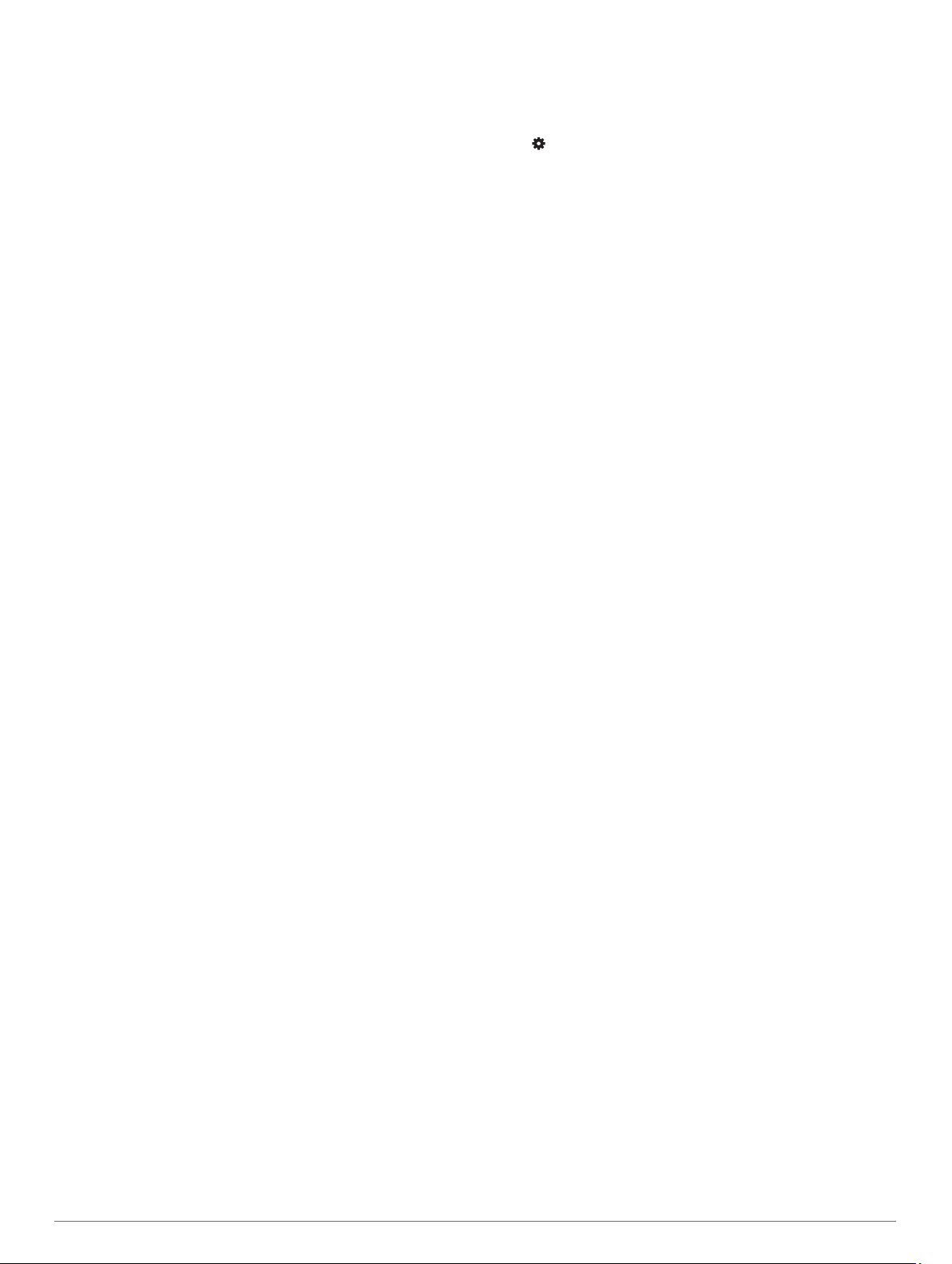
Om aktiviteten kräver GPS-signaler går du till en plats med fri
3
sikt mot himlen.
Vänta tills det gröna statusfältet visas.
4
Enheten är klar när den har fastställt din puls, hämtat GPSsignaler (vid behov) och anslutits till dina trådlösa sensorer
(vid behov).
Tryck på START för att starta timern.
5
TIPS: Du kan hålla ned DOWN under en aktivitet för att
öppna musikkontrollerna (Styr musikuppspelning på en
ansluten smartphone, sidan 6).
Tips för att spela in aktiviteter
• Ladda enheten innan du startar en aktivitet (Ladda enheten,
sidan 13).
• Välj LAP för att spela in varv.
• Välj UP eller DOWN för att visa fler datasidor.
Stoppa en aktivitet
Välj STOP.
1
Välj ett alternativ:
2
• Om du vill återuppta aktiviteten väljer du Fortsätt.
• Om du vill spara aktiviteten väljer du Spara.
• Om du vill ta bort aktiviteten väljer du Ta bort > Ja.
Träna inomhus
Du kan stänga av GPS-funktionen när du tränar inomhus eller
om du vill spara på batteriet. När du springer eller går med GPSfunktionen avstängd beräknas fart och distans med enhetens
accelerometer. Accelerometern kalibreras automatiskt.
Noggrannheten för fart- och distansdata förbättras efter några
löprundor utomhus med GPS.
På urtavlan väljer du START.
1
Välj en aktivitet.
2
Välj Alternativ > GPS > Av.
3
Obs! Om du väljer en aktivitet som normalt utförs inomhus
stängs GPS-funktionen av automatiskt.
Aktivitetsspårning
Aktivitetsspårningsfunktionen registrerar stegräkning,
tillryggalagd sträcka, intensiva minuter, kalorier som förbränts
och sömnstatistik för varje registrerad dag. Dina förbrända
kalorier omfattar din basalmetabolism plus aktivitetskalorier.
Antalet steg under dagen visas i stegwidgeten. Stegräkning
uppdateras periodiskt.
För mer information om noggrannheten hos aktivitetsspårning
och konditionsdata, gå till garmin.com/ataccuracy.
Automatiskt mål
Enheten skapar automatiskt ett dagligt stegmål baserat på dina
tidigare aktivitetsnivåer. När du rör på dig under dagen visar
enheten dina framsteg mot ditt dagliga mål.
Om du väljer att inte använda det automatiska målet kan du
ställa in ett anpassat stegmål på ditt Garmin Connect konto.
Använda inaktivitetsvarning
Att sitta stilla under för långa perioder kan trigga skadliga
metaboliska tillståndsändringar. Inaktivitetsvarningen påminner
dig att om att röra på dig. Efter en timmes inaktivitet visas texten
Rör dig! och en röd inaktivitetsstapel. Ytterligare segment visas
efter var 15:e minut av inaktivitet. Enheten piper eller vibrerar
också om ljudsignaler är påslagna (Ställa in enhetsljud,
sidan 12).
Gå en kort promenad (minst ett par minuter) för att återställa
inaktivitetsvarningen.
Aktivera rörelseavisering
På urtavlan håller du UP nedtryckt.
1
Välj > Aktivitetsmätning > Rörelseavisering > På.
2
Intensiva minuter
För att du ska kunna förbättra din hälsa rekommenderar
organisationer som Världshälsoorganisationen minst
150 minuter per vecka av aktiviteter med måttlig intensitet, till
exempel rask promenad, eller 75 minuter per vecka av
aktiviteter med hög intensitet, till exempel löpning.
Enheten övervakar aktivitetens intensitet och håller koll på den
tid du ägnar åt aktiviteter med måttlig till hög intensitet (pulsdata
krävs för att mäta hög intensitet). Du kan arbeta dig fram mot att
uppnå ditt mål för antalet intensiva minuter per vecka genom att
ägna dig åt aktiviteter med måttlig till hög intensitet i minst
10 minuter i sträck. Enheten lägger ihop de måttliga
aktivitetsminuterna med de intensiva aktivitetsminuterna. Dina
totala intensiva minuter fördubblas när de läggs till.
Få intensiva minuter
Garmin Swim 2 enheten beräknar intensiva minuter genom att
jämföra dina pulsdata med din genomsnittliga vilopuls. Om
pulsmätningen är avstängd beräknar enheten måttligt intensiva
minuter genom att analysera dina steg per minut.
• Starta en schemalagd aktivitet för den mest noggranna
beräkningen av intensiva minuter.
• Motionera i minst 10 minuter i följd med måttlig eller hög
intensitet.
• Bär enheten hela dagen och natten för den mest noggranna
vilopulsen.
Sömnspårning
Enheten mäter och övervakar automatiskt dina rörelser under
dina normala sömntimmar medan du sover. Du kan ställa in dina
normala sömntimmar i användarinställningarna på ditt Garmin
Connect konto. Sömnstatistik omfattar totalt antal sömntimmar,
sömnnivåer och sömnrörelser. Du kan visa sömnstatistik på ditt
Garmin Connect konto.
Obs! Tupplurar läggs inte till i din sömnstatistik. Du kan
använda stör ej-läge för att stänga av aviseringar och varningar,
med undantag för larm (Använda stör ej-läge, sidan 4).
Använda automatisk sömnmätning
Bär enheten när du sover.
1
Överför dina sömnmätningsdata till Garmin Connect
2
webbplatsen (Garmin Connect, sidan 9).
Du kan visa sömnstatistik på ditt Garmin Connect konto.
Använda stör ej-läge
Du kan använda stör ej-läge för att stänga av belysningen,
ljudsignaler och vibrationssignaler. Du kan till exempel använda
det här läget när du sover eller tittar på film.
Obs! Du kan ställa in dina normala sömntimmar i
användarinställningarna på ditt Garmin Connect konto. Du kan
aktivera alternativet När du sover i systeminställningarna för att
automatiskt starta stör ej-läget under dina normala sovtider
(Systeminställningar, sidan 12).
Håll ned LIGHT.
1
Välj Stör ej.
2
4 Aktivitetsspårning
Page 9

Smarta funktioner
Bluetooth anslutna funktioner
Garmin Swim 2 enheten har flera Bluetooth anslutna funktioner
till din kompatibla smartphone med appen Garmin Connect.
Aktivitetsöverföringar: Skickar automatiskt aktiviteten till
Garmin Connect appen så snart du har avslutat inspelningen
av aktiviteten.
Hitta min telefon: Hittar din borttappade smartphone som är
ihopparad med Garmin Swim 2 enheten och nu finns inom
räckhåll.
Hitta min klocka: Hittar din borttappade Garmin Swim 2 enhet
som är ihopparad med din smartphone och nu finns inom
räckhåll.
Telefonaviseringar: Visar telefonaviseringar och meddelanden
på din Garmin Swim 2 enhet.
Kontakter i sociala medier: Gör att du kan publicera en
uppdatering på din favoritwebbplats för sociala medier när du
överför en aktivitet till Garmin Connect appen.
Programvaruuppdateringar: Ger dig möjlighet att uppdatera
enhetens programvara.
Väderuppdateringar: Skickar väderförhållanden och
aviseringar i realtid till enheten.
Hämtningar av träningspass: Här kan du bläddra bland
träningspass i Garmin Connect appen och skicka dem
trådlöst till din enhet.
Synkronisera data manuellt med Garmin Connect
Håll LIGHT nedtryckt för att visa menyn för kontroller.
1
Välj .
2
Widgets
Enheten levereras med förinstallerade widgets som ger snabb
information. För vissa widgets krävs en Bluetooth anslutning till
en kompatibel smartphone.
Vissa widgets visas inte som standard. Du kan lägga till dem i
widgetslingan manuellt (Anpassa widgetslingan, sidan 11).
Body Battery™: Visar aktuell nivå för Body Battery och ett
diagram över din nivå under de senaste timmarna i widgeten.
Kalender: Visar kommande möten från kalendern i din
smartphone.
Kalorier: Visar kaloriinformation för aktuell dag.
Hälsostatistik: Visar en dynamisk sammanfattning av din
aktuella hälsostatistik. Mätningarna innefattar puls, Body
Battery nivå, stress med mera.
Puls: Visar din aktuella puls i slag per minut och ett diagram
över din genomsnittliga vilopuls.
Historik: Visar din aktivitetshistorik och ett diagram över dina
registrerade aktiviteter.
Intensiva minuter: Håller koll på den tid du deltagit i måttliga till
högintensiva aktiviteter, ditt mål för antalet intensiva minuter
per vecka och dina framsteg mot ditt mål.
Min dag: Visar en dynamisk sammanfattning av din aktivitet
idag. Informationen består av tidsbegränsade aktiviteter,
intensiva minuter, antal steg, kalorier som förbränts med
mera.
Aviseringar: Meddelar om inkommande samtal, sms,
uppdateringar i sociala medier med mera, baserat på
aviseringsinställningarna på din smartphone.
Öppet vatten: Visar en kort sammanfattning av din senast
registrerade aktivitet på öppet vatten.
Simning i simbassäng: Visar en kort sammanfattning av din
senast registrerade aktivitet med simning i simbassäng.
Steg: Håller reda på din dagliga stegräkning, dina stegmål och
data under de senaste dagarna.
Stress: Visar din aktuella stressnivå och ett diagram över din
stressnivå. Du kan göra en andningsaktivitet som hjälper dig
att slappna av.
Väder: Visar aktuell temperatur- och väderprognos.
Visa widgets
Enheten levereras med flera förinstallerade widgets och fler
finns tillgängliga när du parar ihop enheten med en smartphone.
• På urtavlan väljer du UP eller DOWN.
Enheten bläddrar genom widgetslingan och visar
sammanfattningsdata för varje widget.
• Välj START för att visa widgetinformation.
TIPS: Du kan välja DOWN för att visa ytterligare skärmar för
en widget.
Om Min dag
Widgeten Min dag är en daglig översikt av din aktivitet. Det är en
dynamisk sammanfattning som uppdateras under dagen.
Informationen består av din senast registrerade sportaktivitet,
intensiva minuter under veckan, antal steg, kalorier som
förbränts med mera. Du kan välja START för att visa ytterligare
information.
Widget för hälsostatistik
Widgeten Hälsostatistik ger en snabb överblick över din
hälsostatistik. Det är en dynamisk sammanfattning som
uppdateras under dagen. Siffrorna innefattar puls, stressnivå
och Body Battery nivå. Du kan välja START för att visa
ytterligare information.
Visa väderwidgeten
Väder kräver en Bluetooth anslutning till en kompatibel
smartphone.
På urtavlan väljer du UP eller DOWN för att visa
1
väderwidgeten.
Välj START om du vill visa väderdata varje timme.
2
Välj DOWN om du vill visa väderdata varje dag.
3
Visa meny för kontroller
Menyn för kontroller innehåller alternativ, som att aktivera stör
ej-läge, låsa knapparna och stänga av enheten.
Håll ned LIGHT från valfri skärm.
1
Välj UP eller DOWN för att bläddra igenom alternativen.
2
Hitta en borttappad mobil enhet
Den här funktionen kan du använda för att lättare hitta en
borttappad mobil enhet som är ihopparad med hjälp av
Bluetooth trådlös teknik och som för närvarande är inom
räckhåll.
Håll LIGHT nedtryckt för att visa menyn för kontroller.
1
Välj .
2
Garmin Swim 2 enheten börjar söka efter den ihopparade
mobila enheten. En ljudsignal hörs på den mobila enheten,
och signalstyrkan för Bluetooth visas på Garmin Swim 2
enhetens skärm. Bluetooth signalstyrkan ökar när du närmar
dig den mobila enheten.
Smarta funktioner 5
Page 10

Välj BACK för att stoppa sökningen.
3
Styr musikuppspelning på en ansluten smartphone
Börja spela upp en låt eller spellista på din smartphone.
1
Håll in DOWN från valfri skärm om du vill öppna
2
musikkontrollerna.
Välj ett alternativ:
3
• Välj för att spela och pausa aktuellt musikspår.
• Välj om du vill hoppa till nästa musikspår.
• Välj för att öppna fler musikkontroller som volym och
föregående spår.
Synkronisera aktiviteter
Du kan synkronisera aktiviteter från andra Garmin® enheter till
din Garmin Swim 2 enhet med hjälp av ditt Garmin Connect
konto. På så sätt kan enheten noggrannare visa din
träningsstatus och kondition. Du kan till exempel registrera en
tur med en Edge® enhet och se aktivitetsdetaljer på din Garmin
Swim 2 enhet.
På urtavlan håller du UP nedtryckt.
1
Välj > Användarprofil > Physio TrueUp.
2
När du synkroniserar enheten med din smartphone visas de
senaste aktiviteterna från dina övriga Garmin enheter på din
Garmin Swim 2 enhet.
Aktivera aviseringar för Bluetooth
Innan du kan aktivera aviseringar måste du para ihop Garmin
Swim 2 enheten med en kompatibel mobil enhet (Para ihop din
smartphone med enheten, sidan 1).
På urtavlan håller du UP nedtryckt.
1
Välj > Telefon > Aviseringar > Status > På.
2
Välj Under aktivitet.
3
Välj en aviseringsinställning.
4
Välj en ljudinställning.
5
Välj Inte under aktivitet.
6
Välj en aviseringsinställning.
7
Välj en ljudinställning.
8
Visa aviseringar
På urtavlan väljer du UP eller DOWN för att visa
1
aviseringswidgeten.
Välj START.
2
Välj en avisering.
3
Välj DOWN om du vill ta bort aviseringen.
4
Välj BACK för att återgå till föregående skärm.
5
Hantera aviseringar
Du kan använda din kompatibla smartphone för att hantera
aviseringar som visas på din Garmin Swim 2 enhet.
Välj ett alternativ:
• Om du använder en iPhone® enhet går du till iOS
aviseringsinställningarna för att välja de objekt du vill visa
på enheten.
• Om du använder en Android™ smartphone väljer du
Inställningar > Smartaviseringar från Garmin Connect
appen.
Stänga av Bluetooth smartphoneanslutningen
Håll LIGHT nedtryckt för att visa menyn för kontroller.
1
Välj för att stänga av Bluetooth smartphoneanslutningen
2
på Garmin Swim 2 enheten.
Läs i användarhandboken till den mobila enheten om hur du
stänger av Bluetooth trådlös teknik på den mobila enheten.
Sätta på och slå av anslutningsvarningar för smartphone
Du kan ställa in så att Garmin Swim 2 enheten varnar dig när
din ihopparade smartphone ansluts och kopplas bort med hjälp
av Bluetooth teknik.
Obs! Anslutningsvarningar för smartphone är avstängda som
standard.
På urtavlan håller du UP nedtryckt.
1
Välj > Telefon > Anslutningsaviseringar > På.
2
®
Pulsfunktioner
Garmin Swim 2 enheten har pulsmätning vid handleden och det
finns flera pulsrelaterade funktioner i standardwidgetslingan.
Din aktuella puls i slag per minut (bpm). Widgeten visar även ett
diagram över din puls under de senaste fyra timmarna och märker
ut din högsta och lägsta puls.
Din aktuella stressnivå. Enheten mäter din pulsvariabilitet när du är
inaktiv för att uppskatta din stressnivå. En lägre siffra innebär en
lägre stressnivå.
Din aktuella Body Battery energinivå. Enheten beräknar dina
aktuella energireserver baserat på sömn, stress och aktivitetsdata.
En högre siffra indikerar en högre energireserv.
Pulsmätning vid handleden
Pulsmätning vid simning
OBS!
Enheten är avsedd för simning vid ytan. Dykning med enheten
kan skada produkten och ogiltigförklara garantin.
Enheten har pulsmätning vid handleden aktiverad för
simaktiviteter. Enheten är kompatibel med HRM-Pro™, HRMSwim™ och HRM-Tri™ tillbehören. Om data från både
pulsmätning vid handleden och pulsmätning med bröstrem är
tillgängliga använder enheten data från pulsmätningen med
bröstrem.
Bära enheten
• Bär enheten ovanför handlovsbenet.
Obs! Enheten ska sitta tätt men bekvämt. För mer noggrann
pulsmätning ska enheten inte röra sig när du simmar eller
tränar.
Obs! Den optiska sensorn sitter på baksidan av enheten.
• Se Tips för oregelbundna pulsdata, sidan 6 för mer
information om pulsmätning vid handleden.
• Mer information om noggrannheten hittar du på garmin.com
/ataccuracy.
• Gå till www.garmin.com/fitandcare om du vill ha mer
information om hur man sköter om enheten.
Tips för oregelbundna pulsdata
Om pulsdata är oregelbundna eller inte visas kan du testa
följande tips.
• Tvätta och torka av armen innan du sätter på dig enheten.
6 Pulsfunktioner
Page 11

• Använd inte solskyddsprodukter, hudlotion och insektsmedel
under enheten.
• Se till att du inte skadar pulssensorn på enhetens baksida.
• Bär enheten ovanför handlovsbenet. Enheten ska sitta tätt
men bekvämt.
• Vänta tills ikonen lyser fast innan du startar aktiviteten.
• Värm upp i 5–10 minuter och få ett pulsvärde innan du
påbörjar din aktivitet.
Obs! Om det är kallt ute bör du värma upp inomhus.
• Skölj av enheten med kranvatten efter varje träningspass.
Visa puls-widgeten
Widgeten visar din aktuella puls i slag per minut (bpm) och ett
diagram över din puls under de senaste fyra timmarna.
På urtavlan väljer du UP eller DOWN för att visa
1
pulswidgeten.
Obs! Du kan behöva lägga till widgeten till din widgetslinga
(Anpassa widgetslingan, sidan 11).
Välj START för att visa dina värden för genomsnittlig vilopuls
2
under de senaste sju dagarna.
Ställa in en varning för onormal puls
OBSERVERA
Den här funktionen varnar dig endast när pulsen överskrider
eller faller under ett visst antal slag per minut, som användaren
angivit, efter en period av inaktivitet. Den här funktionen
meddelar dig inte om något potentiellt hjärttillstånd och är inte
avsedd att behandla eller diagnostisera medicinska tillstånd eller
sjukdomar. Vänd dig alltid till din vårdgivare om eventuella
hjärtrelaterade problem.
Du kan ställa in pulströskelvärdet.
Håll UP nedtryckt på pulswidgeten.
1
Välj Alternativ för puls > Varning för onormal puls.
2
Välj Högt larm eller Lågt larm.
3
Ange pulströskelvärdet.
4
Ett meddelande visas och enheten vibrerar varje gång du
överstiger eller faller under tröskelvärdet.
Stänga av pulsmätaren vid handleden
Standardvärdet för inställningen Puls på handleden är
Automatiskt. Enheten använder automatiskt pulsmätning vid
handleden om du inte parar ihop en ANT+ pulsmätare med
enheten.
Håll UP nedtryckt på pulswidgeten.
1
Välj Alternativ för puls > Status > Av.
2
Sända pulsdata till Garmin enheter
Du kan sända pulsdata från Garmin Swim 2 och visa dem på
ihopparade Garmin enheter.
Obs! Att sända pulsdata minskar batteriets livslängd.
Håll UP nedtryckt på pulswidgeten.
1
Välj Alternativ för puls > Sänd puls.
2
Garmin Swim 2 börjar sända pulsdata och visas.
Obs! Du kan bara se pulswidgeten medan pulsdata sänds
från pulswidgeten.
Para ihop Garmin Swim 2 med din kompatibla Garmin ANT+
3
enhet.
Obs! Instruktionerna för ihopparning skiljer sig åt för alla
Garmin kompatibla enheter. Läs i användarhandboken.
TIPS: Sluta sända pulsdata genom att trycka på valfri knapp
och välja Ja.
Sända pulsdata under en aktivitet
Du kan ställa in Garmin Swim 2 att sända pulsdata automatiskt
när du startar en aktivitet. Du kan till exempel sända dina
pulsdata till en Edge enhet medan du cyklar, eller till en VIRB
actionkamera under en aktivitet.
Obs! Att sända pulsdata minskar batteriets livslängd.
Håll UP nedtryckt på pulswidgeten.
1
Välj Alternativ för puls > Sänds under aktivitet.
2
Starta en aktivitet (Starta en aktivitet, sidan 3).
3
Garmin Swim 2 börjar sända pulsdata i bakgrunden.
Obs! Det finns ingen indikering på att enheten sänder
pulsdata under en aktivitet.
Para ihop Garmin Swim 2 med din kompatibla Garmin ANT+
4
enhet.
Obs! Instruktionerna för ihopparning skiljer sig åt för alla
Garmin kompatibla enheter. Läs i användarhandboken.
TIPS: Sluta sända pulsdata genom att stoppa aktiviteten
(Stoppa en aktivitet, sidan 4).
®
Om pulszoner
Många idrottsmän använder pulszoner för att mäta och förbättra
sin kardiovaskulära styrka och träningsnivå. En pulszon är ett
angivet intervall av hjärtslag per minut. De fem mest använda
pulszonerna är numrerade från 1 till 5 efter stigande intensitet. I
allmänhet beräknas pulszoner på procentandelar av den
maximala pulsen.
Träningsmål
Om du känner till dina pulszoner kan du enklare mäta och
förbättra din träning genom att förstå och tillämpa dessa
principer.
• Din puls är ett bra mått på träningens intensitet.
• Träning i vissa pulszoner kan hjälpa dig att förbättra din
kardiovaskulära kapacitet och styrka.
®
Om du känner till din maxpuls kan du använda tabellen
(Beräkning av pulszon, sidan 8) för att fastställa den bästa
pulszonen för dina träningsmål.
Om du inte känner till din maxpuls kan du använda någon av de
beräkningsfunktioner som finns tillgängliga på internet. Vissa
gym och vårdcentraler erbjuder ett test som mäter maximal puls.
Standardvärdet för maxpulsen är 220 minus din ålder.
Ställa in din maxpuls
Enheten använder informationen i din användarprofil från den
första konfigurationen för att uppskatta din maxpuls och
fastställa dina standardpulszoner. Standardvärdet för maxpulsen
är 220 minus din ålder. Du bör ange din maxpuls (om du vet om
den) för att få korrekt information om kaloriförbränningen under
aktiviteten.
På urtavlan håller du UP nedtryckt.
1
Välj > Användarprofil > Maximal puls.
2
Ange din maxpuls.
3
Anpassa pulszoner och maxpuls
Du kan anpassa pulszoner utifrån dina träningsmål. Enheten
använder informationen i din användarprofil från den första
konfigurationen för att uppskatta din maxpuls och fastställa dina
standardpulszoner. Standardvärdet för maxpulsen är 220 minus
din ålder. Du bör ange din maxpuls (om du vet om den) för att få
korrekt information om kaloriförbränningen under aktiviteten.
Pulsfunktioner 7
Page 12

Från Garmin Connect appen väljer du eller .
1
Välj Garmin-enheter.
2
Välj din enhet.
3
Välj Användarinställningar > Pulszoner.
4
Ange dina pulsvärden för varje zon.
5
Ange din maxpuls.
6
Välj Spara.
7
Beräkning av pulszon
Zon % av
maxpuls
1 50-60 % Avslappnat, lätt tempo,
2 60-70 % Bekvämt tempo, något
3 70-80 % Måttlig takt, svårare att
4 80-90 % Snabbt tempo och något
5 90-100 % Spurttempo, ohållbart
Erhållen ansträngning Fördelar
rytmisk andning
djupare andning, konversation möjlig
upprätthålla konversation
obekväm, tung andning
under längre perioder,
ansträngd andning
Aerobisk träning på
nybörjarnivå, minskar
stress
Grundläggande konditionsträning, bra återhämtningstempo
Förbättrad aerobisk
kapacitet, optimal
kardiovaskulär träning
Förbättrad anaerobisk
kapacitet och gräns,
högre hastighet
Anaerobisk och
muskulär uthållighet,
ökad styrka
Training Effect
Training Effect mäter hur träningen påverkar din aeroba och
anaeroba kondition. Training Effect ackumuleras under
aktiviteten. Under aktivitetens gång ökar värdet på Training
Effect. Training Effect fastställs med hjälp av din
användarprofilinformation och träningshistorik samt puls,
varaktighet och aktivitetens intensitet.
Aerob Training Effect använder din puls för att mäta hur den
ackumulerade träningsintensiteten för en övning påverkar
konditionen och anger om träningspasset hade en bibehållande
eller förbättrande effekt på konditionsnivån. Den efterförbränning
(excess post-exercise oxygen consumption, EPOC) som
ackumuleras under träningen mappas till ett intervall med
värden som tar hänsyn till din konditionsnivå och dina
träningsvanor. Jämna träningspass med måttlig ansträngning
och träningspass med längre intervaller (> 180 sek) har en
positiv inverkan på din aeroba metabolism och ger förbättrad
aerob träningseffekt.
Anaerob Training Effect använder puls och fart (eller kraft) för att
fastställa hur ett träningspass påverkar din förmåga att prestera
vid mycket hög intensitet. Du får ett värde baserat på det
anaeroba bidraget till EPOC och typen av aktivitet. Upprepade
högintensiva intervaller om 10 till 120 sekunder har en mycket
gynnsam inverkan på din anaeroba kapacitet och ger därför
förbättrad anaerob Training Effect.
Du kan lägga till Aerobisk träningseffekt och Anaerobisk
träningseffekt som datafält på en av dina träningssidor för att
kontrollera dina siffror under hela aktiviteten.
Training Effect Aerob fördel Anaerob fördel
Från 0,0 till 0,9 Ingen fördel. Ingen fördel.
Från 1,0 till 1,9 Viss fördel. Viss fördel.
Från 2,0 till 2,9 Bibehåller din aeroba
kondition.
Från 3,0 till 3,9 Påverkar din aeroba
kondition.
Från 4,0 till 4,9 Påverkar din aeroba
kondition avsevärt.
5,0 Överdriven och potentiellt
skadlig utan tillräcklig tid
för återhämtning.
Bibehåller din anaeroba
kondition.
Påverkar din anaeroba
kondition.
Påverkar din anaeroba
kondition avsevärt.
Överdriven och potentiellt
skadlig utan tillräcklig tid
för återhämtning.
Training Effect-tekniken tillhandahålls och stöds av Firstbeat
Technologies Ltd. Mer information finns på www.firstbeat.com.
Pulsvariabilitet och stressnivå
Enheten analyserar din pulsvariabilitet när du är inaktiv för att
uppskatta din allmänna stressnivå. Träning, fysisk aktivitet,
sömn, näring och allmän stress påverkar din stressnivå.
Stressnivån sträcker sig från 0 till 100, där 0 till 25 är
vilotillstånd, 26 till 50 är låg stress, 51 till 75 är medelstress och
76 till 100 är hög stress. Att känna till din stressnivå kan hjälpa
dig att identifiera stressiga stunder under dagen. För bästa
resultat bör du bära enheten medan du sover.
Du kan synkronisera enheten med ditt Garmin Connect konto för
att visa din stressnivå under hela dagen, långsiktiga trender och
ytterligare information.
Använda stressnivåwidgeten
Stressnivåwidgeten visar din aktuella stressnivå och ett diagram
över din stressnivå under de senaste timmarna. Den kan även
vägleda dig genom en andningsaktivitet som hjälper dig att
slappna av.
Medan du sitter stilla eller är inaktiv väljer du UP ELLER
1
DOWN för att visa stressnivåwidgeten.
Välj START.
2
• Om din stressnivå är låg eller medelhög visas ett diagram
som visar din stressnivå under de senaste fyra timmarna.
TIPS: Om du vill starta en avslappningsaktivitet från
diagrammet väljer du DOWN > START och ange
varaktighet i minuter.
• Om din stressnivå är hög visas ett meddelande som ber
dig att påbörja en avslappningsaktivitet.
Välj ett alternativ:
3
• Visa stressnivådiagram.
Obs! Blå staplar anger viloperioder. Gula staplar anger
perioder av stress. Grå staplar visar tider när du varit för
aktiv för att det skulle gå att fastställa din stressnivå.
• Välj Ja för att starta avslappningsaktiviteten och ange en
varaktighet i minuter.
• Välj Nej för att komma runt avslappningsaktiviteten och
visa stressnivådiagrammet.
Body Battery
Enheten analyserar pulsvariabilitet, stressnivå, sömnkvalitet och
aktivitetsdata för att fastställa din totala Body Battery nivå.
Precis som bränslemätaren i en bil visar den hur mycket
reservenergi du har kvar. Body Battery nivån sträcker sig från 0
till 100 där 0 till 25 är låg reservenergi, 26 till 50 är normal
reservenergi, 51 till 75 är hög reservenergi och 76 till 100 är
mycket hög reservenergi.
Du kan synkronisera enheten med ditt Garmin Connect konto för
att visa din senaste Body Battery nivå, långsiktiga trender och
ytterligare information (Tips för bättre Body Battery data,
sidan 9).
Visa Body Battery widgeten
Body Battery widgeten visar din aktuella Body Battery nivå och
ett diagram över din Body Battery nivå under de senaste
timmarna.
Välj UP eller DOWN för att visa Body Battery widgeten.
1
Obs! Du kan behöva lägga till widgeten till din widgetslinga
(Anpassa widgetslingan, sidan 11).
8 Pulsfunktioner
Page 13

Välj START för att visa en kombinerad graf av din Body
2
Battery och stressnivå.
Blå staplar anger viloperioder. Orange staplar anger perioder
av stress. Grå staplar visar tider som du varit för aktiv för att
det skulle gå att fastställa din stressnivå.
Välj DOWN för att visa Body Battery data sedan midnatt.
3
Välj Den här veckan eller Föregående veckor.
3
Välj en aktivitet.
4
Välj DOWN om du vill visa ytterligare information om
5
aktiviteten.
Ta bort historik
På urtavlan håller du UP nedtryckt.
1
Välj Historik > Alternativ.
2
Välj ett alternativ:
3
• Välj Ta bort alla aktiviteter? för att radera alla aktiviteter
från historiken.
• Välj Nollställa totaler om du vill återställa alla
sammanlagda sträckor och tider.
Obs! Detta tar inte bort några sparade aktiviteter.
Visa datatotaler
Du kan visa data för den totala distansen och tiden som sparats
i enheten.
På urtavlan håller du UP nedtryckt.
1
Välj Historik > Totaler.
2
Välj vid behov en aktivitet.
3
Välj ett alternativ för att visa summa varje vecka eller månad.
4
Datahantering
Obs! Enheten är inte kompatibel med Windows® 95, 98, Me,
Windows NT® eller Mac® OS 10.3 och tidigare.
Ta bort filer
Tips för bättre Body Battery data
• Din Body Battery nivå uppdateras när du synkroniserar
enheten med ditt Garmin Connect konto.
• För mer exakta resultat bör du bära enheten medan du
sover.
• Med vila och god sömn laddas Body Battery upp.
• Ansträngande aktiviteter, hög stress och dålig sömn kan göra
att Body Battery laddas ur.
• Matintag, liksom stimulantia som koffein, har ingen inverkan
på din Body Battery.
Historik
Historiken innefattar tid, distans, kalorier, genomsnittlig hastighet
eller tempo, varvdata och sensorinformation (tillval).
Obs! När enhetsminnet är fullt skrivs de äldsta data över.
Simhistorik
På enheten lagras en simsammanfattning och detaljer för varje
intervall eller varv. I historiken för simning i bassäng visas
distans, tid, tempo, kalorier, simtag per längd, simtagstempo och
swolf-poäng. Historiken för simning i öppet vatten visar distans,
tid, tempo, kalorier, simtagslängd och simtagstempo.
Visa historik
Historiken innehåller tidigare aktiviteter som du har sparat på
enheten.
Enheten har en historikwidget så att du snabbt kan komma åt
dina aktivitetsdata (Anpassa widgetslingan, sidan 11).
På urtavlan håller du UP nedtryckt.
1
Välj Historik.
2
OBS!
Om du inte är säker på vad en fil används till bör du inte ta bort
den. Minnet i enheten innehåller viktiga systemfiler som du inte
bör ta bort.
Öppna Garmin enheten eller volym.
1
Om det behövs öppnar du en mapp eller volym.
2
Välj en fil.
3
Tryck på Delete på tangentbordet.
4
Obs! Om du använder en Apple® dator måste du tömma
Papperskorgen för att ta bort filerna helt.
Koppla bort USB-kabeln
Om enheten är ansluten till datorn som en flyttbar enhet eller
volym, måste du koppla bort enheten från datorn på ett säkert
sätt för att undvika dataförluster. Om enheten är ansluten till din
Windows dator som en flyttbar enhet, behöver du inte koppla
från enheten säkert.
Slutför en åtgärd:
1
• Om du har en Windows dator väljer du ikonen Säker
borttagning av maskinvara i aktivitetsfältet och väljer
sedan din enhet.
• För Apple datorer väljer du enheten och sedan Arkiv >
Mata ut.
Koppla bort kabeln från datorn.
2
Garmin Connect
Ditt Garmin Connect konto har verktyg för att spåra och spara
simturer, analysera aktivitetsdata och hämta
programvaruuppdateringar. Du kan också anpassa dina
enhetsinställningar, bland annat urtavla, synliga widgets
träningspass och mycket mer.
Historik 9
Page 14

Synkronisera dina data med Garmin Connect appen
Enheten synkroniserar regelbundet och automatiskt data med
Garmin Connect appen. Du kan även synkronisera data
manuellt när du vill.
Flytta enheten inom 3 m (10 fot) från din smartphone.
1
Håll ned LIGHT från vilken skärm som helst för att visa
2
kontrollmenyn.
Välj .
3
Visa aktuella data i Garmin Connect appen.
4
Använda Garmin Connect på din dator
Garmin Express™applikationen ansluter enheten till ditt Garmin
Connect konto med hjälp av en dator. Du kan använda Garmin
Express applikationen för att överföra dina aktivitetsdata till ditt
Garmin Connect konto och att skicka data, t.ex. träningspass
eller träningsprogram, från Garmin Connect webbplatsen till din
enhet.
Anslut enheten till datorn med USB-kabeln.
1
Gå till www.garmin.com/express.
2
Hämta och installera Garmin Express applikationen.
3
Öppna Garmin Express applikationen och välj Add Device.
4
Följ instruktionerna på skärmen.
5
Anpassa enheten
Ställa in din användarprofil
Du kan uppdatera inställningarna för längd, vikt, födelseår, kön
och maxpuls (Ställa in din maxpuls, sidan 7). Enheten utnyttjar
informationen för att beräkna träningsdata.
På urtavlan håller du UP nedtryckt.
1
Välj > Användarprofil.
2
Välj ett alternativ.
3
Aktivitetsalternativ
Aktivitetsalternativ är en samling inställningar som optimerar din
enhet för olika tillämpningsområden. Ett exempel:
inställningarna och datasidorna skiljer sig åt när du använder
enheten för löpning jämfört med när du cyklar.
När du använder en aktivitet och ändrar inställningar för datafält
eller varningar sparas de automatiskt som en del av aktiviteten.
Anpassa simningsalternativ
Du kan anpassa inställningar, datafält med mera för en
simaktivitet.
På urtavlan väljer du START.
1
Välj en simaktivitet.
2
Välj Alternativ.
3
Välj ett alternativ:
4
Obs! Alla alternativ är inte tillgängliga för alla aktiviteter.
• Välj Träningspass för att göra, visa eller redigera ett
träningspass (Följa upp ett simpass i bassäng, sidan 2).
• Välj Datasidor för att anpassa datasidorna och datafälten
(Anpassa datafälten, sidan 10).
• Välj Anslutningsaviseringar för att anpassa dina
träningsvarningar (Ställa in en återkommande varning,
sidan 10).
• Välj Bassänglängd för att välja en storlek eller ange en
anpassad bassängstorlek (Ange bassänglängden,
sidan 10).
• Välj Simtagsdetektering om du vill att enheten
automatiskt ska känna av dina simtag under simning i
bassäng.
• Välj Börja nedräkning för att påbörja simaktiviteten med
en nedräkning på tre sekunder (Ställa in när nedräkning
ska börja, sidan 10).
• Välj Automatisk vila om du vill att enheten automatiskt
ska känna av när du vilar och skapa ett vilointervall
(Automatisk vila, sidan 2).
• Välj Varv för att ställa in hur varv aktiveras (Markera varv
enligt distans, sidan 11).
• Välj GPS för att stänga av GPS (Träna inomhus, sidan 4)
eller ändra satellitinställningen (Ändra GPS-
inställningarna, sidan 11).
Alla ändringar sparas i simaktiviteten.
Anpassa aktivitetsalternativ
Du kan anpassa inställningar, datafält med mera för en viss
aktivitet.
På urtavlan väljer du START.
1
Välj Löpning, Cykling eller Kondition.
2
Välj Alternativ.
3
Välj ett alternativ:
4
• Välj Datasidor för att anpassa datasidorna och datafälten
(Anpassa datafälten, sidan 10).
• Välj Varv för att ställa in hur varv aktiveras (Markera varv
enligt distans, sidan 11).
• Välj Auto Pause om du vill ändra när timern pausas
automatiskt (Använda Auto Pause® funktionen, sidan 11).
• Välj GPS för att stänga av GPS (Träna inomhus, sidan 4)
eller ändra satellitinställningen (Ändra GPS-
inställningarna, sidan 11).
Alla ändringar sparas i aktiviteten.
Ställa in en återkommande varning
En återkommande varning aviserar dig varje gång enheten
registrerar ett angivet värde eller intervall. Du kan till exempel
ställa in att enheten ska varna dig var fjärde längd (100 kalorier i
en 25 meter lång pool).
På urtavlan väljer du START.
1
Välj en simaktivitet.
2
Välj Alternativ > Anslutningsaviseringar > Lägg till ny.
3
Välj Tid, Distans, Tempo eller Simtagstempo.
4
Aktivera ett larm.
5
Välj eller ange ett värde.
6
Varje gång du når varningsvärdet visas ett meddelande.
Enheten piper eller vibrerar också om ljudtoner är påslagna
(Ställa in enhetsljud, sidan 12).
Ange bassänglängden
På urtavlan väljer du START > Simbassäng > Alternativ >
1
Bassänglängd.
Välj rätt bassänglängd eller ange en anpassad längd.
2
Ställa in när nedräkning ska börja
Du kan anpassa simaktiviteten i bassängen så att den börjar
med en nedräkning på tre sekunder.
På urtavlan väljer du START > Simbassäng > Alternativ >
Börja nedräkning > På.
TIPS: Om du vill ha mer exakt intervalltiming när du börjar
med nedräkning använder du knappen LAP för vilointervall
istället för den automatiska vilofunktionen.
Anpassa datafälten
Du kan anpassa datafälten baserat på dina träningsmål eller
valfria tillbehör. Du kan till exempel anpassa datafälten för att
visa varvtempot eller pulszonen.
Välj START och välj en aktivitetsprofil.
1
10 Anpassa enheten
Page 15

Välj Alternativ > Datasidor.
2
Välj en sida.
3
Välj ett datafält för att ändra i det.
4
Aktivera varvknappen
Du kan anpassa BACK så att den fungerar som en varvknapp
under schemalagda aktiviteter.
Välj START och välj en aktivitetsprofil.
1
Välj Alternativ > Varv > LAP-knapp.
2
Varvknappen är på för vald aktivitetsprofil tills du stänger av
varvknappen.
Markera varv enligt distans
Du kan ställa in att enheten ska använda Auto Lap® funktionen
som automatiskt markerar ett varv vid varje kilometer eller mile.
Du kan också markera varv manuellt. Den här funktionen är
användbar när du vill jämföra dina prestationer under olika delar
av en aktivitet.
På urtavlan väljer du START.
1
Välj en aktivitet.
2
Välj Alternativ > Varv > Auto Lap.
3
Varje gång du slutför ett varv visas ett meddelande som visar
tiden för varvet. Enheten piper eller vibrerar också om ljudtoner
är påslagna (Ställa in enhetsljud, sidan 12). Auto Lap
funktionen förblir aktiv för den valda aktivitetsprofilen tills du
stänger av den.
Om det behövs kan du anpassa datasidorna till att visa
ytterligare varvdata (Anpassa datafälten, sidan 10).
Använda Auto Pause® funktionen
Du kan använda Auto Pause funktionen om du vill pausa
aktivitetstimern automatiskt när du slutar röra på dig. Den här
funktionen är användbar om aktiviteten innehåller trafikljus eller
andra ställen där du måste stanna.
Obs! Historiken registreras inte när du har stoppat eller pausat
tiduret.
På urtavlan väljer du START.
1
Välj en aktivitet.
2
Välj Alternativ > Auto Pause > Vid stopp.
3
Auto Pause funktionen förblir aktiv för den valda aktiviteten till
du stänger av den.
Ändra GPS-inställningarna
Som standard använder enheten GPS för att söka efter
satelliter. Mer information om GPS finns på www.garmin.com
/aboutGPS.
På urtavlan väljer du START.
1
Välj en aktivitet.
2
Välj Alternativ > GPS.
3
Välj ett alternativ:
4
• Välj Endast GPS för att aktivera GPS-satellitsystemet.
• Välj GPS + GLONASS (ryskt satellitsystem) för
noggrannare positionsinformation i situationer med dålig
sikt mot himlen.
• Välj GPS + GALILEO (Europeiska unionens
satellitsystem) för noggrannare positionsinformation i
situationer med dålig sikt mot himlen.
Obs! Om du använder GPS och andra satelliter tillsammans
kan batteritiden minska snabbare än när du använder enbart
GPS (GPS och andra satellitsystem, sidan 11).
GPS och andra satellitsystem
Genom att använda GPS och andra satellitsystem tillsammans
får du ökad prestanda i krävande miljöer och snabbare
positionsbestämning än när endast GPS används. Dock kan
batteritiden minska snabbare om du använder flera system än
om du använder enbart GPS.
Enheten kan använda dessa globala satellitnavigeringssystem
(GNSS).
GPS: En satellitkonstellation byggd av USA.
GLONASS: En satellitkonstellation byggd av Ryssland.
GALILEO: En satellitkonstellation byggd av Europeiska
rymdorganisationen.
Anpassa widgetslingan
Du kan ändra ordningen på widgets i widgetslingan, ta bort
widgets och lägga till nya widgets.
På urtavlan håller du UP nedtryckt.
1
Välj > Widgets.
2
Välj en widget.
3
Välj ett alternativ:
4
• Välj Sortera för att ändra plats på widgeten i
widgetslingan.
• Välj Ta bort för att ta bort widgeten från widgetslingan.
Välj Lägg till widgets.
5
Välj en widget.
6
Widgeten läggs till i widgetslingan.
Inställningar för aktivitetsspårning
På urtavlan håller du ned UP och väljer > Aktivitetsmätning.
Status: Stänger av funktionen för aktivitetsspårning.
Rörelseavisering: Visar ett meddelande och inaktivitetsstapeln
på den digitala urtavlan och stegskärmen. Enheten piper eller
vibrerar också om ljudtoner är påslagna (Ställa in enhetsljud,
sidan 12).
Målvarningar: Gör att du kan slå på och av målvarningar eller
stänga av dem endast under aktiviteter. Det visas
målvarningar för ditt mål för antal steg varje dag och för ditt
mål för antalet intensiva minuter varje vecka.
Move IQ: Gör att enheten automatiskt kan starta och spara en
tidsinställd gång- eller löpaktivitet när Move IQ funktionen
upptäcker välbekanta rörelsemönster.
Stänga av aktivitetsspårning
När du stänger av aktivitetsspårning registreras inte dina steg,
intensiva minuter, sömnmätning eller Move IQ aktiviteter.
På urtavlan håller du UP nedtryckt.
1
Välj > Aktivitetsmätning > Status > Av.
2
Inställningar för urtavlan
Du kan anpassa urtavlans utseende genom att välja layout och
profilfärg. Du kan också hämta egna urtavlor från Connect IQ
butiken.
Anpassa urtavlan
Du kan anpassa urtavlans information och utseende.
På urtavlan håller du UP nedtryckt.
1
Välj Urtavla.
2
Välj UP eller DOWN för att förhandsvisa alternativen för
3
urtavlan.
Välj START.
4
Välj Profilfärg om du vill ändra profilfärgen (valfritt).
5
Välj Verkställ.
6
Hämta Connect IQ funktioner
Innan du kan hämta funktioner från Connect IQ appen måste du
para ihop Garmin Swim 2 enheten med din smartphone. (Para
ihop din smartphone med enheten, sidan 1).
™
Anpassa enheten 11
Page 16

I app store i din smartphone installerar och öppnar du
1
Connect IQ appen.
Om det behövs väljer du din enhet.
2
Välj en Connect IQ funktion.
3
Följ instruktionerna på skärmen.
4
Hämta Connect IQ funktioner med hjälp av datorn
Anslut enheten till datorn med en USB-kabel.
1
Gå till apps.garmin.com och logga in.
2
Välj en Connect IQ funktion och hämta den.
3
Följ instruktionerna på skärmen.
4
Systeminställningar
Håll ned UP och välj > System.
Språk: Ställer in språket som visas på enheten.
Tid: Justerar tidsinställningarna (Tidsinställningar, sidan 12).
Bak.-belysning: Justerar inställningarna för
bakgrundsbelysningen (Ändra inställningar för
bakgrundsbelysning, sidan 12).
Avisering: Ställer in enhetens ljud, t.ex. knappljud, aviseringar
och vibrationer (Ställa in enhetsljud, sidan 12).
Stör ej: Aktiverar eller avaktiverar stör ej-läge. Du kan använda
alternativet När du sover för att aktivera stör ej-läget
automatiskt under dina normala sovtider. Du kan ställa in
dina normala sömntimmar på Garmin Connect kontot
(Använda stör ej-läge, sidan 4).
Lås automatiskt: Gör att du kan låsa enheten automatiskt för
att förhindra oavsiktliga knapptryckningar (Låsa och låsa upp
enheten, sidan 12).
Inställning för tempo/fart: Anger att enheten ska visa fart eller
tempo för löpning, cykling eller andra aktiviteter. Den här
inställningen påverkar flera träningsalternativ, historik och
varningar (Visa tempo eller hastighet, sidan 12).
Enheter: Ställer in måttenheterna som används på enheten
(Ändra måttenheterna, sidan 12).
Programuppd.: Här kan du installera programuppdateringar
som hämtas med hjälp av Garmin Express appen eller
Garmin Connect appen (Uppdatera programvaran med
appen Garmin Connect, sidan 14).
Nollst.: Tillåter att du återställer användardata och inställningar
(Återställa alla standardinställningar, sidan 15).
Tidsinställningar
På urtavlan håller du ned UP och väljer > System > Tid.
Tidsformat: Ställer in om enheten ska visa tiden i 12-timmars-
eller 24-timmarsformat.
Ställ in tid: Ställer in tiden manuellt eller automatiskt baserat på
din hopparade mobila enhet eller GPS-position.
Synkronisera med GPS: Gör att du kan synkronisera tiden
manuellt om du byter tidszon och i samband med
uppdateringar för sommartid.
Tidszoner
Varje gång du slår på enheten och söker efter satelliter eller
synkar med din smartphone hittar den automatiskt din tidszon
och det aktuella klockslaget.
Ändra inställningar för bakgrundsbelysning
På urtavlan håller du UP nedtryckt.
1
Välj > System > Bak.-belysning.
2
Välj ett alternativ:
3
• Välj Under aktivitet.
• Välj Inte under aktivitet.
Välj ett alternativ:
4
• Välj Knappar för att slå på bakgrundsbelysningen för
knapptryckningar.
• Välj Anslutningsaviseringar för att slå på
bakgrundsbelysningen för varningar.
• Välj Rörelse för att slå på bakgrundsbelysningen genom
att höja och vrida på armen för att titta på handleden.
• Välj Tidsgräns för att ställa in tiden innan
bakgrundsbelysningen släcks.
Ställa in enhetsljud
Du kan ställa in enheten så att en ljudsignal eller vibration hörs
när du väljer knappar eller när ett alarm utlöses.
På urtavlan håller du UP nedtryckt.
1
Välj > System > Avisering.
2
Välj ett alternativ:
3
• Välj Knappljud för att sätta på och stänga av knappljud.
• Välj Larmljud om du vill aktivera inställningarna för
aviseringsljud.
• Välj Vibration för att slå på och stänga av enhetens
vibration.
• Välj Knapptryck, vibration om du vill aktivera vibration
när du trycker på en knapp.
Låsa och låsa upp enheten
Du kan aktivera funktionen Lås automatiskt för att automatiskt
låsa enheten och förhindra oavsiktliga knapptryckningar.
På urtavlan håller du UP nedtryckt.
1
Välj > System > Lås automatiskt.
2
Välj ett alternativ.
3
Lås upp enheten genom att trycka ned valfri knapp.
4
Visa tempo eller hastighet
Du kan ändra typen av information som visas i
aktivitetssammanfattningen och -historiken.
På urtavlan håller du UP nedtryckt.
1
Välj > System > Format > Inställning för tempo/fart.
2
Välj en aktivitet.
3
Ändra måttenheterna
Du kan anpassa måttenheterna för distans.
På urtavlan håller du UP nedtryckt.
1
Välj > System > Enheter.
2
Välj Amerikanska eller Metrisk.
3
Klocka
Ställa in tid manuellt
På urtavlan håller du UP nedtryckt.
1
Välj > System > Tid > Ställ in tid > Manuell.
2
Välj Tid och ange en tid på dagen.
3
Synkronisera klockan med GPS
Varje gång du slår på enheten och söker efter satelliter hittar
den automatiskt tidszoner och det aktuella klockslaget. Du kan
också synkronisera klockan med GPS manuellt om du byter
tidszon och i samband med uppdateringar för sommartid.
På urtavlan håller du UP nedtryckt.
1
Välj > System > Tid > Synkronisera med GPS.
2
Vänta medan enheten hämtar satelliter (Söka satellitsignaler,
3
sidan 15).
Ställa in larm
Du kan ställa in flera larm. Varje alarm kan ställas in så att det
ljuder en gång eller upprepas regelbundet.
Från urtavlan håller du in UP.
1
12 Anpassa enheten
Page 17

Välj Klocklarm > Lägg till larm.
2
Välj Tid och ange en alarmtid.
3
Välj Upprepa och välj när larmet ska upprepas (valfritt).
4
Välj Avisering och välj en aviseringstyp (valfritt).
5
Välj Bak.-belysning > På för att slå på
6
bakgrundsbelysningen med larmet.
Välj Etikett och välj en beskrivning för larmet (valfritt).
7
Ta bort ett larm
På urtavlan håller du UP nedtryckt.
1
Välj Klocklarm.
2
Välj ett larm.
3
Välj Ta bort.
4
Starta nedräkningstimern
Håll ned LIGHT från valfri skärm.
1
Välj Tidur.
2
Ange tiden.
3
Om det behövs väljer du Starta om > På om du vill starta om
4
tiduret automatiskt när tiden har löpt ut.
Om det behövs väljer du Avisering och väljer en
5
aviseringstyp.
Välj Starta timer.
6
Använda stoppuret
Håll ned LIGHT från valfri skärm.
1
Välj Stoppur.
2
Tryck på START för att starta timern.
3
Välj LAP om du vill starta varvtimern igen.
4
Anslut den tjocka kontakten på USB-kabeln till en USB-
2
laddningsport.
Ladda enheten helt.
3
Tips för hur du laddar enheten
Anslut laddaren till enheten för att ladda den med USB-
1
kabeln (Ladda enheten, sidan 13).
Du kan ladda enheten genom att ansluta USB-kabeln till en
Garmin godkänd nätadapter med ett vanligt vägguttag eller
en USB-port på datorn. Det tar cirka två timmar att ladda ett
urladdat batteri.
Ta bort laddaren från enheten när batteriet är laddat till 100
2
%.
Bära enheten
• Bär enheten ovanför handlovsbenet.
Obs! Enheten ska sitta tätt men bekvämt. För mer noggrann
pulsmätning ska enheten inte röra sig när du simmar eller
tränar.
Den totala stoppurstiden fortsätter.
Välj START för att stoppa båda timerna.
5
Välj ett alternativ.
6
Spara den inspelade tiden som en aktivitet i historiken
7
(tillval).
Enhetsinformation
Ladda enheten
VARNING
Den här enheten innehåller ett litiumjonbatteri. Guiden Viktig
säkerhets- och produktinformation, som medföljer i
produktförpackningen, innehåller viktig information och
produktvarningar.
OBS!
Förhindra korrosion genom att rengöra och torka av kontakterna
och det omgivande området noggrant innan du laddar enheten
eller ansluter den till en dator. Se rengöringsanvisningarna
(Rengöra enheten, sidan 13).
Anslut den mindre kontakten på USB-kabeln till
1
laddningsporten på din enhet.
Obs! Den optiska sensorn sitter på baksidan av enheten.
• Se Tips för oregelbundna pulsdata, sidan 6 för mer
information om pulsmätning vid handleden.
• Mer information om noggrannheten hittar du på garmin.com
/ataccuracy.
• Gå till www.garmin.com/fitandcare om du vill ha mer
information om hur man sköter om enheten.
Skötsel av enheten
OBS!
Undvik kraftiga stötar och ovarsam hantering eftersom det kan
förkorta produktens livslängd.
Skölj produkten noggrant med kranvatten efter att den utsatts för
klor- eller salthaltigt vatten.
Använd inte vassa föremål när du tar bort batteriet.
Använd inte kemiska rengöringsmedel, lösningsmedel eller
insektsmedel som kan skada plastkomponenter och ytor.
Torka alltid enheten torr efter rengöring.
Förvara inte enheten där den kan utsättas för extrema
temperaturer eftersom det kan orsaka permanenta skador.
Rengöra enheten
Torka av enheten med en fuktad trasa med milt
1
rengöringsmedel.
Torka enheten torr.
2
Låt enheten torka helt efter rengöring.
Enhetsinformation 13
Page 18

TIPS: Mer information finns på www.garmin.com/fitandcare.
Byta banden
Du kan byta banden mot nya Garmin Swim 2 band.
Använd en skruvmejsel för att lossa skruvarna.
1
Ta bort skruvarna.
2
Ta försiktigt bort banden.
3
Passa in de nya banden.
4
Sätt tillbaka skruvarna med skruvmejseln.
5
Specifikationer
Batterityp Uppladdningsbart, inbyggt litiumjonbatteri
Batteriets livslängd Upp till 7 dagar i klockläge med smartaviser-
Drifttemperaturområde
Laddningstemperaturområde
Trådlös frekvens 2,4 GHz vid +6 dBm nominell
Vattenklassning Simning, 5 ATM
ingar, aktivitetsspårning och pulsmätning vid
handleden
Upp till 14 timmar i GPS-läge med pulsmätning
vid handleden
Från -20 till 60 °C (från -4 till 140 °F)
Från 0º till 45º C (från 32º till 113º F)
1
Visa enhetsinformation
Du kan visa enhetsinformation, till exempel enhets-ID,
programversion, information om regler och licensavtal.
På urtavlan håller du UP nedtryckt.
1
Välj > Om.
2
Felsökning
Produktuppdateringar
Installera Garmin Express (www.garmin.com/express) på
datorn. Installera appen Garmin Connect på din smartphone.
Detta ger enkel åtkomst till de här tjänsterna för Garmin enheter:
• Programvaruuppdateringar
• Dataöverföringar till Garmin Connect
• Produktregistrering
Uppdatera programvaran med appen Garmin Connect
Innan du kan uppdatera enhetens programvara med Garmin
Connect appen måste du ha ett Garmin Connect konto och du
måste para ihop enheten med en kompatibel smartphone (Para
ihop din smartphone med enheten, sidan 1).
Synkronisera enheten med Garmin Connect appen
(Synkronisera data manuellt med Garmin Connect, sidan 5).
När ny programvara finns tillgänglig skickar Garmin Connect
appen automatiskt uppdateringen till din enhet.
1
Enheten klarar tryck som motsvarar ett djup på 50 m. Mer information finns på
www.garmin.com/waterrating.
Uppdateringen tillämpas när du inte aktivt använder enheten.
När uppdateringen är slutförd startas enheten om.
Konfigurera Garmin Express
Anslut enheten till datorn med en USB-kabel.
1
Gå till www.garmin.com/express.
2
Följ instruktionerna på skärmen.
3
Uppdatera programvaran med Garmin Express
Innan du kan uppdatera enhetens programvara måste du ha ett
Garmin Connect konto och du måste hämta Garmin Express
appen.
Anslut enheten till datorn med USB-kabeln.
1
När den nya programvaran finns tillgänglig skickar Garmin
Express den till din enhet.
Följ instruktionerna på skärmen.
2
Koppla inte bort enheten från datorn under
3
uppdateringsprocessen.
Mer information
• Ytterligare handböcker, artiklar och
programvaruuppdateringar hittar du på support.garmin.com.
• Gå till buy.garmin.com eller kontakta din Garmin
återförsäljare för information om tillbehör och utbytesdelar.
Aktivitetsspårning
Mer information om noggrannheten hos aktivitetsspårning hittar
du på garmin.com/ataccuracy.
Min dagliga stegräkning visas inte
Den dagliga stegräkningen återställs varje natt vid midnatt.
Om streck visas istället för din stegräkning ska du ge enheten
tid att hämta satellitsignaler och ställa in tiden automatiskt.
Stegräkningen verkar inte stämma
Om stegräkningen inte verkar stämma kan du testa följande tips.
• Bär enheten på din icke-dominanta handled.
• Bär enheten i fickan när du skjuter en barnvagn eller
gräsklippare framför dig.
• Bär enheten i fickan när du aktivt använder endast händer
eller armar.
Obs! Enheten kan tolka vissa upprepade rörelser, som när
du diskar, viker tvätt eller klappar händer, som steg.
Stegräkningen på enheten stämmer inte överens med stegräkningen på mitt Garmin Connect konto
Stegräkningen på ditt Garmin Connect konto uppdateras när du
synkroniserar enheten.
Välj ett alternativ:
1
• Synkronisera stegräkningen med Garmin Connect
applikationen (Använda Garmin Connect på din dator,
sidan 10).
• Synkronisera stegräkningen med Garmin Connect appen
(Synkronisera data manuellt med Garmin Connect,
sidan 5).
Vänta medan enheten synkroniserar dina data.
2
Det kan ta flera minuter att synkronisera.
Obs! Du kan inte synkronisera dina data eller uppdatera
stegräkningen genom att uppdatera Garmin Connect appen
eller Garmin Connect applikationen.
Mina intensiva minuter blinkar
När du motionerar på en intensitetsnivå som kvalificerar sig för
ditt mål med intensiva minuter börjar de intensiva minuterna
blinka.
14 Felsökning
Page 19

Motionera i minst 10 minuter i följd med måttlig eller hög
intensitet.
Söka satellitsignaler
Det kan vara så att enheten behöver fri sikt mot himlen för att
hämta satellitsignaler. Tid och datum ställs in automatiskt utifrån
GPS-positionen.
TIPS: Mer information om GPS finns på www.garmin.com
/aboutGPS.
Gå utomhus till en öppen plats.
1
Enhetens framsida ska vara riktad mot himlen.
Vänta medan enheten söker satelliter.
2
Det kan ta 30–60 sekunder att söka satellitsignaler.
Förbättra GPS-satellitmottagningen
• Synkronisera enheten ofta med ditt Garmin Connect konto:
◦ Anslut enheten till datorn med hjälp av USB-kabeln och
Garmin Express programmet.
◦ Synkronisera enheten med Garmin Connect appen med
hjälp av din Bluetooth aktiverade smartphone.
När du är ansluten till ditt Garmin Connect konto hämtar
enheten flera dagars satellitdata, vilket gör att den snabbt
hittar satellitsignaler.
• Ta med enheten utomhus till en öppen plats, en bit från höga
byggnader och träd.
• Stå stilla i några minuter.
Starta om enheten
Om enheten slutar svara kan du behöva starta om den.
Obs! När du startar om enheten kan dina data eller inställningar
raderas.
Håll LIGHT intryckt i 15 sekunder.
1
Enheten stängs av.
Håll LIGHT intryckt i en sekund för att slå på enheten.
2
Återställa alla standardinställningar
Obs! Åtgärden tar bort all information du har angett samt
aktivitetshistorik.
På urtavlan håller du UP nedtryckt.
1
Välj > System > Nollst..
2
Välj ett alternativ:
3
• Återställ alla enhetsinställningar till fabriksinställningarna
och spara all aktivitetsinformation genom att välja
Återställ inställningar.
• Om du vill ta bort alla aktiviteter från historiken väljer du
Radera alla.
Enheten är på fel språk
På urtavlan håller du UP nedtryckt.
1
Bläddra ned till den näst sista posten i listan och välj den.
2
Välj den första posten i listan.
3
Välj språk.
4
• Stäng av din smartphone och enheten och sätt sedan på
dem igen.
• Aktivera Bluetooth teknik på din smartphone.
• Uppdatera Garmin Connect appen till den senaste versionen.
• Ta bort enheten från appen Garmin Connect och Bluetooth
inställningarna på din smartphone för att testa
ihopparningsprocessen på nytt.
• Om du har köpt en ny smartphone ska du ta bort enheten
från Garmin Connect appen på den smartphone som du inte
längre tänker använda.
• Placera din smartphone inom 10 m (33 fot) från enheten.
• På din smartphone öppnar du Garmin Connect appen, väljer
eller och väljer Garmin-enheter > Lägg till enhet för
starta ihopparningsläget.
• På enheten väljer du UP > > Telefon > Para ihop telefon.
Kan jag använda konditionsaktiviteten utomhus?
Du kan använda konditionsaktiviteten och slå på GPS för
utomhusanvändning.
Välj START > Kondition > Alternativ > GPS.
1
Välj ett alternativ.
2
Gå ut och vänta medan enheten hämtar satelliter.
3
Tryck på START för att starta tiduret.
4
GPS:en förblir aktiv för den valda aktiviteten tills du stänger av
den.
Tips för befintliga Garmin Connect användare
Från Garmin Connect appen väljer du eller .
1
Väl jGarmin-enheter > Lägg till enhet.
2
Maximera batteritiden
Du kan förlänga batteriets livslängd på flera olika sätt.
• Minska tidsgränsen för bakgrundsbelysningen (Ändra
inställningar för bakgrundsbelysning, sidan 12).
• Stäng av Bluetooth trådlös teknik när du inte använder
anslutna funktioner (Stänga av Bluetooth
smartphoneanslutningen, sidan 6).
• Stäng av aktivitetsspårning (Inställningar för
aktivitetsspårning, sidan 11).
• Använd en urtavla som inte uppdateras varje sekund.
Använd till exempel en urtavla utan sekundvisare (Anpassa
urtavlan, sidan 11).
• Begränsa smartphoneaviseringarna som enheten visar
(Hantera aviseringar, sidan 6).
• Avbryt sändning av pulsdata till ihopparade Garmin enheter
(Sända pulsdata till Garmin enheter, sidan 7).
• Stäng av pulsmätning vid handleden (Stänga av pulsmätaren
vid handleden, sidan 7).
Obs! Pulsmätning vid handleden används för att beräkna
antalet minuter med hög intensitet och kalorier som förbränts.
Är min smartphone kompatibel med min enhet?
Garmin Swim 2 är kompatibel med smartphones med Bluetooth
teknologi.
Information om kompatibilitet finns på www.garmin.com/ble.
Telefonen ansluter inte till enheten
Om telefonen inte ansluter till enheten kan du prova följande
tips.
Bilagor 15
Datafält
Vissa datafält kräver ANT+ tillbehör för att visa data.
% av pulsreserv: Procentandelen av pulsreserv (maxpuls
minus vilopuls).
% maxpuls varv: Medelprocentandelen av maxpulsen för det
senast slutförda varvet.
Bilagor
Page 20

Aerobisk träningseffekt: Den aktuella aktivitetens effekt på din
aeroba konditionsnivå.
Aktuell tid: Tid på dagen baserat på din aktuella plats och
tidsinställningar (format, tidszon och sommartid).
Anaerobisk träningseffekt: Den aktuella aktivitetens effekt på
din anaeroba konditionsnivå.
Distans: Tillryggalagd sträcka för aktuellt spår eller aktivitet.
Distans/tag senaste varvet: Simning Tillryggalagd
medelsträcka per tag under det senast slutförda varvet.
Fart: Aktuell fart för resan.
INTERV: Antalet intervaller som slutförts under den aktuella
aktiviteten.
Intervallängder: Antal slutförda bassänglängder under det
aktuella intervallet.
Intervall- distans: Tillryggalagd sträcka för aktuellt intervall.
Intervallsimtagstyp: Aktuell tagtyp för intervallet.
Intervall-Swolf: Genomsnittlig swolf-poäng för det aktuella
intervallet.
Intervalltempo: Medeltempot för det aktuella intervallet.
Intervalltid: Stopptiden för det aktuella intervallet.
Kalorier: Mängden totala kalorier som förbränts.
Längder: Antal slutförda bassänglängder under den aktuella
aktiviteten.
Maxprocent av maxpuls för intervall: Den maximala
procentandelen av maxpulsen för det aktuella simintervallet.
Maxprocent av pulsreserv för intervall: Den maximala
procentandelen av pulsreserven (maxpuls minus vilopuls) för
det aktuella simintervallet.
Maxpuls för intervall: Den maximala pulsen för det aktuella
simintervallet.
Med. %HRR: Medelprocentandelen av pulsreserven (maxpuls
minus vilopuls) för den aktuella aktiviteten.
Med. fart: Medelfarten för den aktuella aktiviteten.
Medeldistans per tag: Simning Tillryggalagd medelsträcka per
tag under den aktuella aktiviteten.
Medelprocent av maxpuls för intervall: Medelprocentandelen
av maxpulsen för det aktuella simintervallet.
Medelprocent av pulsreserv för intervall:
Medelprocentandelen av pulsreserven (maxpuls minus
vilopuls) för det aktuella simintervallet.
Medel puls: Den genomsnittliga pulsen för den aktuella
aktiviteten.
Medelpuls för intervall: Den genomsnittliga pulsen för det
aktuella simintervallet.
Medelpuls i procent av maxpuls: Medelprocentandelen av
maxpulsen för den aktuella aktiviteten.
MEDELSIMTAG PER LÄNGD: Antal simtag i snitt per
bassänglängd under den aktuella aktiviteten.
Medelsimtagstempo: Simning Antal tag i snitt per minut (spm)
under den aktuella aktiviteten.
Medel Swolf: Genomsnittliga swolf-poäng för den aktuella
aktiviteten. Dina swolf-poäng är summan av tiden för en
längd plus antalet simtag för den längden (Simterminologi,
sidan 3). För simning i öppet vatten används 25 meter för att
beräkna dina swolf-poäng.
Medeltempo: Medeltempot för den aktuella aktiviteten.
Puls: Dina hjärtslag per minut (bpm). Enheten måste ha
pulsmätning vid handleden eller vara ansluten till en
kompatibel pulsmätare.
Puls %Max.: Procentandelen av maxpuls.
Puls för senaste varv: Den genomsnittliga pulsen för det
senast slutförda varvet.
Pulszon: Det aktuella intervallet för pulsen (1 till 5).
Standardzonerna är baserade på din användarprofil och
maximala puls (220 minus din ålder).
Repetera vid: Timern för det senaste intervallet plus aktuell vila
(simning i bassäng).
Sen. varvtempo: Medeltempot för det senast slutförda varvet.
Senaste simtag: Simning Totalt antal tag för det senast
slutförda varvet.
Senaste varv %HRR: Medelprocentandelen av pulsreserven
(maxpuls minus vilopuls) för det senast slutförda varvet.
Senaste varvdistans: Tillryggalagd sträcka för senast slutförda
varv.
Senaste varvtid: Stopptiden för det senast slutförda varvet.
Simdags: Simtiden för den aktuella aktiviteten, exklusive vilotid.
Simtag: Simning Totalt antal tag för den aktuella aktiviteten.
Simtag: Simning Totalt antal tag för det aktuella varvet.
Simtag för senaste längd: Totalt antal simtag för den senast
slutförda bassänglängden.
Simtagsintervall/längd: Antal simtag i snitt per bassänglängd
under det aktuella intervallet.
Simtagstempo: Simning Antalet tag per minut (spm).
Simtagstempo: Simning Antal tag i snitt per minut (spm) under
det aktuella varvet.
Simtagstempo för senaste längd: Simning Antal tag i snitt per
minut (spm) under det senast slutförda varvet.
Steg: Totalt antal steg för den aktuella aktiviteten.
Swolf för aktuellt varv: Genomsnittlig swolf-poäng för det
aktuella varvet.
Swolf för senaste längd: Swolf-poäng för den senast slutförda
bassänglängden.
Swolf för senaste varvet: Swolf-poäng för det senast slutförda
varvet.
Tempo: Aktuellt tempo.
Tempo för senaste längd: Medeltempot för din senast slutförda
bassänglängd.
Tid i zon: Förfluten tid i varje puls- eller kraftzon.
Tidur: Stopptiden för den aktuella aktiviteten.
Total tid: Den totala inspelade tiden. Om du, t.ex. startar tiduret
och simmar i 10 minuter, stoppar tiduret i 5 minuter och
sedan startar timern igen och simmar i 20 minuter, är den
förflutna tiden 35 minuter.
Typ av simtag för senaste längd: Simtagstyp som användes
under den senast slutförda bassänglängden.
Varv: Antalet varv som slutförts för den aktuella aktiviteten.
Varv %HRR: Medelprocentandelen av pulsreserven (maxpuls
minus vilopuls) för det aktuella varvet.
Varv distans: Tillryggalagd sträcka för aktuellt varv.
Varvdistans per tag: Simning Tillryggalagd medelsträcka per
tag under det aktuella varvet.
Varv puls: Den genomsnittliga pulsen för det aktuella varvet.
Varvpuls %Max.: Medelprocentandelen av maxpulsen för det
aktuella varvet.
Varvtempo: Medeltempot för det aktuella varvet.
Varv tid: Stopptiden för det aktuella varvet.
Vilotimer: Timern för aktuell vila (simning i bassäng).
ANT+ pulsmätare
Enheten kan användas tillsammans med trådlösa ANT+
sensorer. Mer information om kompatibilitet och om att köpa
givare (tillval) finns på http://buy.garmin.com.
16 Bilagor
Page 21

Parkoppla din externa pulsmätare
Första gången du ansluter en trådlös sensor till enheten med
hjälp av ANT+ teknik måste du para ihop enheten och sensorn.
När de har parats ihop ansluter enheten till sensorn automatiskt
när du startar en aktivitet och sensorn är aktiv och inom räckhåll.
Ta på dig pulsmätaren.
1
Pulsmätaren kan inte skicka eller ta emot data förrän du
sätter på dig den.
Flytta enheten inom 3 m (10 fot) från sensorn.
2
Obs! Håll dig på minst 10 m (33 fot) avstånd från andra
ANT+ sensorer under ihopparningen.
På urtavlan håller du UP nedtryckt.
3
Välj > Sensorer och tillbehör > Lägg till extern puls.
4
När sensorn har parats ihop med din enhet visas ett
meddelande. Sensordata visas i datasidslingan eller i ett
anpassat datafält.
Träningsmål
Om du känner till dina pulszoner kan du enklare mäta och
förbättra din träning genom att förstå och tillämpa dessa
principer.
• Din puls är ett bra mått på träningens intensitet.
• Träning i vissa pulszoner kan hjälpa dig att förbättra din
kardiovaskulära kapacitet och styrka.
Om du känner till din maxpuls kan du använda tabellen
(Beräkning av pulszon, sidan 8) för att fastställa den bästa
pulszonen för dina träningsmål.
Om du inte känner till din maxpuls kan du använda någon av de
beräkningsfunktioner som finns tillgängliga på internet. Vissa
gym och vårdcentraler erbjuder ett test som mäter maximal puls.
Standardvärdet för maxpulsen är 220 minus din ålder.
Om pulszoner
Många idrottsmän använder pulszoner för att mäta och förbättra
sin kardiovaskulära styrka och träningsnivå. En pulszon är ett
angivet intervall av hjärtslag per minut. De fem mest använda
pulszonerna är numrerade från 1 till 5 efter stigande intensitet. I
allmänhet beräknas pulszoner på procentandelar av den
maximala pulsen.
Beräkning av pulszon
Zon % av
maxpuls
1 50-60 % Avslappnat, lätt tempo,
2 60-70 % Bekvämt tempo, något
3 70-80 % Måttlig takt, svårare att
4 80-90 % Snabbt tempo och något
5 90-100 % Spurttempo, ohållbart
Erhållen ansträngning Fördelar
rytmisk andning
djupare andning, konversation möjlig
upprätthålla konversation
obekväm, tung andning
under längre perioder,
ansträngd andning
Aerobisk träning på
nybörjarnivå, minskar
stress
Grundläggande konditionsträning, bra återhämtningstempo
Förbättrad aerobisk
kapacitet, optimal
kardiovaskulär träning
Förbättrad anaerobisk
kapacitet och gräns,
högre hastighet
Anaerobisk och
muskulär uthållighet,
ökad styrka
Symbol för WEEE-kassering och -återvinning. WEEE-symbolen
sitter på produkten i enlighet med EU-direktiv 2012/19/EG om återvinning av elektroniskt avfall och elektronisk utrustning (WEEE –
Waste Electrical and Electronic Equipment). Den är avsedd att
förhindra felaktig kassering av den här produkten samt att främja
återanvändning och återvinning.
Symbolförklaringar
De här symbolerna kan visas på enhetens eller tillbehörens
etiketter.
Bilagor 17
Page 22

Index
A
aktivitet 9
aktiviteter 4, 10
anpassad 2
spara 4
starta 3
aktivitetsspårning 3, 4, 6, 10, 11
aktuell tid 12
anpassa enheten 10
ansluta 6
ANT+ givare 16
ANT+ sensorer
para ihop 17
pulsmätare 17
användardata, ta bort 9
användarprofil 6, 10
appar 5
smartphone 1
Auto Lap 11
Auto Pause 11
automatisk vila 2
aviseringar 2, 6, 10
puls 7
avstånd 2, 9
aviseringar 2, 10
mäta 12
B
bakgrundsbelysning 1, 12
band 14
bassänglängd 1, 2, 10
inställning 2
batteri 13
ladda 13
maximera 6, 15
Bluetooth teknik 1, 5, 6
Bluetooth teknologi 15
Body Battery 5, 6, 8, 9
C
Connect IQ 11, 12
D
data
lagra 10
överföra 5, 10
datafält 10, 12, 15
dela data 6
E
enhets-ID 14
F
felsökning 6, 9, 13–15
G
Galileo 11
Garmin Connect 1, 2, 5, 9, 10, 14
lagra data 10
Garmin Express 14
uppdatera programvaran 14
GLONASS 11
GPS 1, 11, 15
avbryta 4
inställningar 11, 12
signal 3, 15
H
hastighet, zoner 12
historik 9, 10
skicka till datorn 10
ta bort 9
huvudmeny, anpassa 11
I
ikoner 1
inomhusträning 4
inställningar 6, 11, 12, 15
enhet 6
intensiva minuter 4, 14
intervaller 1–3
K
kalender 3
klocka 1, 12, 13
klockläge 15
knappar 1, 11, 13
låsa 12
kortkommandon 5
L
ladda 13
larm 12, 13
ljud 12, 13
låsa, sida 12
längder 3
M
meny 1
meny för kontroller 5
Move IQ 11
musik, spela 6
musikkontroller 6
måttenheter 12
N
nedräkningstimer 13
P
para ihop 15
ANT+ sensorer 7
smartphone 1, 15
para ihop ANT+ sensorer 17
personliga rekord 3, 9
ta bort 3
profiler 10
aktivitet 10
användare 10
programvara
licens 14
uppdatera 14
version 14
puls 1, 5–7, 13
aviseringar 7
mätare 6, 7, 17
para ihop sensorer 7, 17
zoner 7, 8, 10, 17
R
rengöra enheten 13
S
satellitsignaler 11, 15
sida 12
simning 1–3, 6, 9, 10
simtag 3, 10
smartphone 5, 6, 11, 15
appar 5
para ihop 1, 15
spara aktiviteter 1
specifikationer 14
språk 15
statistik 9
stoppur 13
stressnivå 5, 6, 8
swolf-poäng 3
systeminställningar 12
sömnläge 4
T
ta bort
alla användardata 9
historik 9
personliga rekord 3
tempo 2, 12
tid 12
aviseringar 2, 10
inställningar 12
tidszoner 12
tillbehör 14, 16
timer 1, 3, 9
nedräkning 13
Training Effect 8
träning 5, 8
kalender 3
program 2, 3
träningsbelastning 8
träningspass 2, 3, 10
läsa in 2
skapa 2
U
UltraTrac 11
uppdateringar, programvara 14
urtavlor 11
USB 14
koppla bort 9
utomhusträning 15
V
varningar 11, 12
varv 1, 9–11
vattentålighet 13
vibration 12
väder 5
W
widgetar 5, 7, 8
widgets 5–9
Z
zoner
hastighet 12
puls 7, 10
tid 12
Å
återställa enheten 15
Ö
överföra data 5
övningar 2, 3
18 Index
Page 23

Page 24

support.garmin.com
GUID-AE6441CA-8EE7-4FA2-AD86-744A93CDAD8B v3December 2020
